BenQ SU922SW921 Manuel utilisateur
Vous trouverez ci-dessous de brèves informations pour SX920, SW921, SU922. Ces projecteurs numériques offrent une haute qualité d'image, une résolution WUXGA (SU922), prennent en charge la 3D et disposent de modes d'enseignement intégrés. Ils permettent de corriger la distorsion de l'image grâce à Ajuster coin et offrent une grande variété de formats vidéo et d'entrées.
PDF
Télécharger
Document
SX920/SW921/SU922 Projecteur numérique Manuel d'utilisation Table des matières Consignes de sécurité importantes ...........................3 Français Présentation ..........................6 Contenu de l’emballage........................... 6 Piles de la télécommande ....................... 7 Utilisation de la télécommande............. 7 Caractéristiques du projecteur ............. 8 Vue extérieure du projecteur ............... 9 Commandes et fonctions .....................11 Tableau de commande................................ 11 Télécommande............................................. 12 Positionnement du projecteur ............................14 Choix de l’emplacement .......................14 Identification de la taille de l’image projetée souhaitée .................................15 Dimensions de projection ......................... 16 Décalage de l’objectif de projection........ 19 Connexion au matériel vidéo .....................................20 Préparations.................................................. 20 Connecter des appareils HDMI................ 20 Connexion des appareils MHL ................. 21 Connexion des appareils S-Vidéo ............ 21 Connexion des appareils vidéo ................ 22 Connexion à un ordinateur....................... 22 Connexion d’un moniteur ......................... 23 Utilisation du projecteur....24 Allumer le projecteur............................24 Sélection d’une source d’entrée .........25 Utilisation des menus ............................26 Sécuriser le projecteur..........................27 Utilisation d’un verrou câble de sécurité........................................................... 27 Utilisation de la fonction de mot de passe ............................................................... 27 Ajustement de l’image projetée ..........29 2 Table des matières Ajustement de l’angle de projection .......29 Réglage automatique de l’image ................29 Réglage fin de la taille et de la netteté de l’image .......................................................29 Correction de la distorsion de l’image....30 Utilisation des modes prédéfinis et utilisateur ................................................. 32 Réglage fin de la qualité d’image ......... 35 Contrôles avancés de la qualité d’image...................................................... 36 Sélection du format ............................... 39 Régler une couleur du support........... 40 Masquer l’image...................................... 40 Touches de contrôle du verrouillage 40 Arrêt sur image ...................................... 41 Réglage du son........................................ 41 Utiliser le motif de test......................... 42 Utilisation des modèles d’enseignement....................................... 42 Configuration du mode de lampe ...... 43 Contrôler le projecteur dans un environnement réseau câblé ............... 44 Fonctionnement en altitude ................ 48 Éteindre le projecteur........................... 49 Menus à l’écran (OSD) ......................... 50 Informations supplémentaires ................. 60 Entretien du projecteur........................ 60 Informations relatives à la lampe........ 61 Familiarisation avec les heures de la lampe...............................................................61 Augmenter la durée de vie de la lampe ..61 Quand remplacer la lampe.........................62 Remplacement de la lampe ........................63 Voyants ...........................................................66 Dépannage ............................................... 67 Caractéristiques ..................................... 68 Informations de garantie et de copyright.................... 73 Nous vous remercions pour votre achat de ce projecteur BenQ de qualité ! Il a été conçu pour vous offrir une expérience de home cinéma appréciable. Pour les résultats les meilleurs, veuillez lire ce manuel avec soin car il vous guide dans les menus de commande et l’utilisation. Français Consignes de sécurité importantes Votre projecteur a été conçu et testé conformément aux normes de sécurité les plus récentes en matière d’équipements informatiques. Cependant, pour assurer une utilisation sans danger, il est important de suivre les instructions de ce manuel ainsi que celles apposées sur le produit. 4. Évitez de placer le projecteur dans l’un des 1. Veuillez lire le présent manuel d’utilisation avant environnements suivants : d’utiliser l’appareil pour la première fois. Gardez ce manuel dans un endroit sûr pour une référence future. - espace réduit ou peu ventilé, l’appareil doit être placé à une distance minimale de 50 cm des murs et l’air doit pouvoir circuler librement autour du projecteur ; - emplacements soumis à des températures trop élevées, par exemple dans une voiture aux vitres fermées ; - emplacements très humides, poussiéreux 2. Placez toujours le projecteur sur une surface plane et ou enfumés risquant de détériorer les horizontale avant de l’utiliser. composants optiques, de réduire la durée - Ne posez pas le projecteur sur un chariot, un de vie de l’appareil ou d’assombrir l’écran ; support ou une table instable, car il pourrait tomber et être endommagé ; - Ne placez pas de produits inflammables à proximité du projecteur ; - Ne mettez pas l’appareil sous tension lorsqu’il est placé sur une surface inclinée à plus de 10 degrés sur la gauche ou la droite ou à plus de 15 degrés vers l’avant ou l’arrière. 3. Ne stockez pas le projecteur sur le flanc. Il risque de basculer et de blesser quelqu’un ou encore de subir de sérieux dommages. - emplacements à proximité d’une alarme incendie ; - emplacements dont la température ambiante dépasse 40°C / 104°F ; - emplacements à une altitude supérieure à 1500 mètres / 4920 pieds au-dessus du niveau de la mer. 49209840 pieds Consignes de sécurité importantes 3 5. N’obstruez pas les orifices de ventilation lorsque le projecteur est allumé (même en mode veille) : Français - Ne recouvrez le projecteur avec aucun élément ; - Ne placez pas le projecteur sur une couverture, de la literie ou toute autre surface souple. 9. Ne regardez pas directement dans la lentille de projection lorsque l’appareil est en cours d’utilisation. Cela pourrait blesser vos yeux. 10. N’utilisez pas la lampe du projecteur au-delà de sa 6. Dans les zones où l’alimentation secteur peut durée de vie nominale. Une utilisation excessive fluctuer de ±10 volts, il est conseillé de relier des lampes pourrait entraîner leur éclatement votre projecteur à un stabilisateur de puissance, un dispositif de protection contre les surtensions dans de rares occasions. ou un onduleur (UPS), selon votre situation. 7. Ne vous appuyez pas sur le projecteur et n’y placez aucun objet. 11. La lampe atteint une température très élevée lorsque l’appareil est en cours d’utilisation. Attendez que le projecteur ait refroidi (environ 45 minutes) avant de retirer la lampe pour la remplacer. 8. Ne placez pas de liquides sur le projecteur, ni à 12. Ce projecteur peut afficher des images proximité. Des liquides renversés dans le renversées pour des configurations de montage projecteur annuleraient votre garantie. Si le au plafond. Veuillez n’utiliser que le kit de projecteur était mouillé, débranchez-le de la prise montage au plafond BenQ. secteur et contactez BenQ pour une réparation. 4 Consignes de sécurité importantes 13. N’essayez jamais de remplacer la lampe tant que le projecteur n’a pas refroidi et n’est pas débranché de l’alimentation. 15. N’essayez en aucun cas de démonter l’appareil. Un courant de haute tension circule à l’intérieur de votre appareil. Tout contact avec certaines pièces peut présenter un danger de mort. La seule pièce susceptible d’être manipulée par l’utilisateur est la lampe, elle-même protégée par un couvercle amovible. Voir la page 63. N’utilisez jamais le projecteur immédiatement après l’avoir déplacé d’un emplacement froid à un emplacement chaud. Lorsque le projecteur est exposé à un tel changement de température, l’humidité peut se condenser sur les composants internes importants. Pour éviter des dommages possibles au projecteur, n’utilisez pas le projecteur pendant au moins 2 heures en cas de changement soudain de température. Français 14. Lorsque vous pensez qu’un entretien ou une réparation est nécessaire, ne confiez le projecteur qu’à un technicien qualifié. Condensation de l’humidité Évitez les liquides volatiles N’utilisez pas de liquide volatile, tel qu’un insecticide ou certains types de nettoyants, à proximité du projecteur. Ne laissez pas de produits en caoutchouc ou en plastique toucher le projecteur de manière prolongée. Ils laisseraient des marques sur la finition. Si vous nettoyez avec un chiffon traité chimiquement, assurez-vous de suivre les instructions de sécurité du produit de nettoyage. Mise au rebut Ce produit contient les composants suivants qui sont nocifs pour le corps humain et l’environnement. • Plomb, qui est contenu dans la soudure. Vous ne devez en aucun cas démonter ou retirer • Mercure, qui est contenu dans la lampe. quelque autre protection que ce soit. Ne confiez Pour mettre au rebut le produit ou les lampes les opérations d’entretien et de réparation qu’à usagées, consultez votre administration un technicien qualifié. environnementale locale pour les réglementations. Avis Veuillez conserver l’emballage d’origine pour une possible expédition ultérieure. Si vous devez emballer le projecteur après utilisation, ajustez l’objectif de projection dans une position appropriée, placez le coussinet de l’objectif autour de celui-ci et ajustez le coussinet de l’objectif et le coussinet du projecteur ensemble pour éviter des dommages pendant le transport. Consignes de sécurité importantes 5 Présentation Contenu de l’emballage Français Déballez le colis avec précaution et vérifiez que vous avez les éléments ci-dessous. Certains des éléments peuvent ne pas être disponibles selon la région de votre achat. Veuillez confirmer avec votre revendeur. Certains des accessoires peuvent varier d’une région à une autre. La carte de garantie n’est fournie que dans certaines régions. Veuillez contacter votre revendeur pour des informations détaillées. Projecteur Télécommande Piles Carte de garantie Câble d’alimentation Câble VGA Digital Quick Projector Start Guide CD du manuel d’utilisation 6 Présentation Guide de démarrage rapide Piles de la télécommande Français 1. Pour accéder aux piles, retournez la télécommande. Appuyez sur le loquet situé sur le couvercle et faites-le glisser vers le haut, en direction de la flèche, comme illustré. Le couvercle se détache. 2. Retirez les piles (si nécessaire) et installez deux piles neuves de type AAA/LR03 en respectant la polarité des piles, comme indiqué dans le compartiment. Le pôle positif (+) doit être placé du côté positif et le pôle négatif (-) du côté négatif. 3. Remettez le couvercle en place en l’alignant sur le boîtier et en le faisant glisser vers le haut. Vous entendrez un déclic lorsque le couvercle est en place. Remarques sur l’utilisation des piles • Ne mélangez pas de vieilles piles avec de nouvelles piles et ne mélangez pas différents types de piles. • N’exposez pas la télécommande à des environnements où les températures sont élevées et où le taux d’humidité est excessif, comme une cuisine, une salle de bain, un sauna, une véranda ou une voiture fermée. • Mettez au rebut les piles usagées conformément aux instructions du fabricant et aux réglementations environnementales en vigueur dans votre région. • Si vous n’utilisez pas la télécommande pendant une période prolongée, retirez les piles pour éviter tout risque de dommage dû à une fuite éventuelle. Utilisation de la télécommande • Assurez-vous que rien n’est interposé entre la télécommande et les capteurs à infrarouge (IR) du projecteur qui soit susceptible d’empêcher que le rayon infrarouge de la télécommande n’atteigne le projecteur. • La distance effective de la télécommande va jusqu’à 8 mètres, et à un angle de 30 degrés du centre du faisceau infrarouge. Dirigez toujours vers le projecteur. Cependant, la plupart des écrans réfléchissent également le faisceau infrarouge vers le projecteur. Approx. +30º jusqu’à 8 m Montage du projecteur au plafond Souhaitant que votre expérience d’utilisation du projecteur BenQ soit entièrement positive, nous devons attirer votre attention sur les notions de sécurité suivantes, afin d’éviter tout dommage aux personnes et aux objets. Si vous avez l’intention de fixer votre projecteur au plafond, nous vous recommandons fortement d’utiliser le kit de montage au plafond spécialement conçu pour le projecteur BenQ, et de vous assurer qu’il est correctement installé. Si vous utilisez un kit de montage au plafond d’une autre marque que BenQ, il existe un risque de sécurité lié à l’éventuelle chute du projecteur due à un mauvais attachement, lui-même imputable à des vis de diamètre ou de longueur inadaptés. Présentation 7 Vous pouvez acheter un kit de montage au plafond pour votre projecteur BenQ à l’endroit où vous avez acheté ce dernier. BenQ recommande d’acheter également un câble de sécurité compatible avec un verrou Kensington et de l’attacher à la fois à la fente de verrouillage Kensington du projecteur et à la base du support de montage au plafond. Cela contribuerait à retenir le projecteur au cas où son attachement au support de montage au plafond venait à se desserrer. Français Caractéristiques du projecteur • • • • • • • 8 Résolution WUXGA Le projecteur est compatible HDTV avec la résolution WUXGA, offrant 1920 x 1200 pixels à sa résolution native. (pour le modèle SU922) Haute qualité d’image Le projecteur fournit une qualité d’image excellente du fait de sa résolution élevée, de sa luminosité excellente de home cinéma, de son taux de contraste très élevé, de ses couleurs vivantes et de sa reproduction de niveaux de gris riches. Niveaux de gris riches Lors d’une projection dans un environnement sombre, le contrôle gamma automatique fournit un affichage en niveaux de gris excellent qui révèle les détails dans les ombres et dans les scènes nocturnes ou sombres. Grande variété de formats vidéo et d’entrées Le projecteur prend en charge une grande variété d’entrées pour la connexion à votre équipement vidéo et votre PC, y compris vidéo composite, S-Vidéo, HDMI, PC et un déclencheur en sortie pour la connexion à des systèmes d’éclairage et d’écran automatisé. Fonction 3D prise en charge Le projecteur prend en charge les signaux de format 3D et vous permet de profiter des films, des vidéos et des événements sportifs en 3D, d’une manière plus réaliste. Modèle d’enseignement intégré Le projecteur est livré avec des modèles d’enseignement intégrés, y compris formation des lettres, feuille de calcul et tableau de coordonnées, pour rendre l’enseignement plus facile. Correction Ajuster coin Un moyen flexible et pratique pour corriger la distorsion de l’image en ajustant chaque coin d’une image indépendamment lors de la projection sur espace restreint ou inégal. Présentation Vue extérieure du projecteur Face avant et supérieure 6 2 7 3 8 4 5 1. Tableau de commande (voir « Tableau de commande » à la page 11 pour des détails.) 2. Couvercle de la lampe 3. Grille de haut-parleur 4. Objectif de projection 5. Capteur à infrarouge avant 6. Témoin à diode 7. Couvercle du paneau de réglage de l’objectif (voir « Tableau de commande » à la page 11 pour des détails). 8. Système de ventilation (entrée d’air froid) Français 1 Vue arrière Voir « Connexion au matériel vidéo » à la page 20 pour plus d’informations. 9 10 11 12 13 22 23 14 15 16 17 18 19 20 21 24 25 26 9. Prise du câble d’alimentation secteur 10. Prise d’entrée réseau RJ45 11. Port de commande RS-232 Utilisé pour l’interface avec un ordinateur ou un système de contrôle automatisé pour home cinéma. 12. Port USB de type mini B 13. Port USB de type A (alimentation 5V 1,5A) (Pour charger un périphérique externe uniquement) 14. Port HDMI-2 15. Port HDMI-1/MHL 16. Prise de sortie signal RVB 17. Prise d’entrée de signal RVB (PC)/vidéo composantes (YPbPr/YCbCr) 18. Prise d’entrée S-Vidéo 19. Prise d’entrée audio RCA 20. Prise d’entrée audio 21. Terminal de sortie 12 V CC Utilisée pour déclencher les appareils externes tels qu’un écran électrique ou le contrôle de l’éclairage, etc. Consultez votre revendeur pour plus d’informations sur la connexion de ces appareils. 22. Barre de sécurité 23. Fente de verrouillage Kensington 24. Prise d’entrée vidéo 25. Prise microphone 26. Prise de sortie audio Présentation 9 Vue inférieure 27. Pieds ajustables 28. Trous de montage au plafond 29. Bouton de déblocage du couvercle du filtre (La fonction de filtre est disponible uniquement pour les modèles avec filtre pré-installé) 27 28 29 Français 28 28 29 10 Présentation Commandes et fonctions Tableau de commande 10. MODE/ENTER Quand le menu à l’écran (OSD) est désactivé, sélectionne séquentiellement un paramètre d’image prédéfini disponible pour chaque entrée. 1 2 3 11 12 7 4 5 6 11. MENU/EXIT Active et désactive le menu à l’écran (OSD). 8 9 10 13 Quand l’OSD est activé, active l’élément du menu OSD sélectionné. 14 Retourne aux menus OSD précédents, quitte et enregistre les modifications éventuelles effectuées via le menu à l’écran (OSD). 12. AUTO Détermine automatiquement le meilleur paramétrage pour l’image projetée. 1. Molette de mise au point Règle la mise au point de l’image projetée. 2. Molette de zoom Règle la taille de l’image projetée. 3. Molette de décalage de l’objectif Règle la position de l’image projetée. 13. Touches Trapèze/Flèches (Gauche / , Haut / , Droite / , Bas / ) Déplace le menu à l’écran (OSD) actuel dans la direction de la flèche qui est appuyée, lorsque le menu OSD est activé. Corrige manuellement la déformation des images due à l’angle de projection. 4. TEMP (Voyant d’avertissement de 14. SOURCE surchauffe) Effectue la même action que les touches de S’allume ou clignote lorsque la température du sélection de la source sur la télécommande. projecteur est trop élevée. Change de source d’entrée séquentiellement. 5. POWER (Voyant de l’alimentation) S’allume ou clignote lorsque le projecteur est en cours d’utilisation. 6. LAMP (Voyant de la lampe) S’allume ou clignote lorsqu’un problème se produit au niveau de la lampe du projecteur. 7. Capteur IR supérieur 8. ALIMENTATION Effectue la même action que ALIMENTATION sur la télécommande. I I Bascule le projecteur entre le mode veille et activé. Présentation 11 Français 9. ECO BLANK Permet de masquer l’image à l’écran. Télécommande Français 1 1 2 2 12 3 4 5 13 6 7 14 8 15 9 16 17 18 19 10 3 4 5 6 8 9 10 7. LASER Émet un pointeur laser visible utilisable dans les présentations. Pas disponible pour le Japon. 12 13 14 15 16 17 18 19 11 11 8. QUICK INSTALL Affiche la page d’installation rapide. Cette touche est « TEST » pour la télécommande au Japon. Sa fonction est la même que Installation rapide. 9. FREEZE Met en pause l’image projetée. 10. NETWORK SETTING Entre directement les réglages du réseau. 11. Boutons numériques Entre les nombres dans les paramètres réseau. Pour le Japon seulement. 1. Alimentation ON/OFF Bascule le projecteur entre les modes veille et activé. 2. Touches de sélection de la source Sélectionne une source d’entrée pour l’affichage. 3. MENU/EXIT Active l’affichage des menus à l’écran (OSD). Retourne au menu OSD précédent, quitte et enregistre les paramètres de menu. Les boutons numériques 1, 2, 3, 4 ne peuvent pas être appuyés lors de la demande d’entrée du mot de passe. 12. AUTO Détermine automatiquement le meilleur paramétrage pour l’image projetée. 13. SOURCE Sélectionne une source d’entrée pour l’affichage. 14. VOLUME+/VOLUMERègle le niveau sonore. 15. BRIGHTNESS Règle la luminosité. 4. Touches Trapèze/Flèches (Gauche / , 16. CONTRAST Haut / , Droite / , Bas / ) Règle le contraste. Déplace le menu à l’écran (OSD) actuel dans la direction de la flèche qui est appuyée, lorsque le 17. MUTE Permet de basculer le son du projecteur entre menu OSD est activé. désactivé et activé. Corrige manuellement la déformation des images due à l’angle de projection. 5. MODE/ENTER Active l’élément sélectionné dans le menu à l’écran (OSD). En fonction du signal d’entrée utilisé, sélectionne un mode de l’image disponible. 6. ECO BLANK Permet de masquer l’image à l’écran. 12 Présentation 18. ASPECT Sélectionne le format d’affichage. 19. LAMP MODE Sélectionne le mode lampe préféré. Français Utilisation du pointeur LASER Le pointeur laser constitue une aide précieuse à la présentation professionnelle. Il émet une lumière de couleur rouge lorsque vous appuyez dessus et le voyant s’allume en rouge. Le pointeur laser n’est pas un jouet. Les parents doivent être conscients des dangers de l’énergie laser et garder cette télécommande hors de portée des enfants. Évitez de fixer le rayon laser et de le diriger sur vous-même ou sur d’autres personnes. Avant toute utilisation, consultez les messages d’avertissement au dos la télécommande. • PIP n’est pas disponible pour ce modèle. • Les fonctions des touches COMPUTER 2 et COMPO 2 ne sont pas disponibles pour ce modèle. Présentation 13 Positionnement du projecteur Choix de l’emplacement Français Votre projecteur a été conçu pour être installé de quatre manières différentes. Vous pouvez choisir l’emplacement du projecteur en fonction de la disposition de la pièce ou de vos préférences. Tenez compte de la taille et de l’emplacement de votre écran, de l’emplacement d’une prise de courant adéquate, ainsi que de la disposition et de la distance entre le projecteur et les autres appareils. 1. Avant : Sélectionnez cet emplacement lorsque le projecteur est placé près du sol devant l’écran. Il s’agit de l’emplacement le plus courant lorsqu’une installation rapide et une bonne portabilité sont souhaitées. 3. Arrière : Sélectionnez cet emplacement lorsque le projecteur est placé près du sol derrière l’écran. Cette configuration nécessite un écran de rétroprojection spécial. *Sélectionnez Arrière après avoir allumé le projecteur. 2. Plafond avant : Sélectionnez cet emplacement lorsque le projecteur est fixé au plafond, devant l’écran. 4. Plafond arrière : Sélectionnez cet emplacement lorsque le projecteur est fixé au plafond, derrière l’écran. Procurez-vous le kit de montage au plafond BenQ Cette configuration nécessite un écran de chez votre revendeur afin de fixer votre projecteur rétroprojection spécial ainsi que le kit de montage au plafond. au plafond BenQ. *Sélectionnez Plafond avant après avoir allumé le projecteur. *Sélectionnez Plafond arrière après avoir allumé le projecteur. *Pour régler la position du projecteur : 1. Appuyez MENU/EXIT, puis appuyez 2. Appuyez correcte. 14 / / jusqu’à la sélection du menu CONFIG. SYSTÈME : de base. pour choisir Installation du projecteur et appuyez Positionnement du projecteur / jusqu’à la sélection de la position Identification de la taille de l’image projetée souhaitée Ce projecteur est pourvu d’un objectif mobile. Voir « Décalage de l’objectif de projection » à la page 19 pour des détails. Vous pouvez consulter les diagrammes des 16 à 18 pour la valeur de décalage vertical dans les tableaux de dimension qui sont mesurées lorsque l’objectif est déplacé entièrement vers le bas ou le haut. Si vous positionnez le projecteur différemment (à la position recommandée), vous devrez le diriger vers le bas ou vers le haut pour centrer l’image à l’écran. Ceci peut entraîner une déformation de l’image. Pour la corriger, utilisez la fonction de correction trapézoïdale. Voir « Correction de la distorsion de l’image » à la page 30 pour des détails. Positionnement du projecteur 15 Français La distance entre l’objectif du projecteur et l’écran, le réglage du zoom et le format vidéo ont chacune une incidence sur la taille de l’image projetée. Les diagrammes des pages 16 à 18 offrent des recommandations sur les distances de projection et tailles d’écran. Dimensions de projection Installation pour un écran au format 16:10 Installation au plafond Installation au sol Français <B> <A> <F> <A> <G> <D> <E> <B> <E> <C> <G> <D> <F> : Écran <F> <G> : Centre de l’objectif <C> <F> : Écran <G> : Centre de l’objectif SU922/SW921 Le format de l’écran est 16:10 et l’image projetée est 16:10. • SU922 Dimensions de l’écran Diagonale <A> [pouce (mm)] Hauteur Largeur <B> <C> [cm] [cm] Distance de projection <D> [cm] Distance min. Moyenne Distance max. Position la plus basse/ haute de l’objectif <E> [cm] 60 (1524) 81 129 139 180 221 4,0 70 (1778) 94 151 162 210 258 4,7 80 (2032) 108 172 185 240 295 5,4 90 (2286) 121 194 208 270 332 6,1 100 (2540) 135 215 231 300 369 6,7 110 (2794) 148 237 254 330 406 7,4 120 (3048) 161 259 277 360 442 8,1 130 (3302) 175 280 300 390 479 8,8 140 (3556) 189 302 323 420 516 9,4 150 (3810) 202 323 346 450 553 10,1 160 (4064) 215 345 369 479 590 10,8 170 (4318) 229 366 392 509 627 11,4 180 (4572) 242 388 415 539 663 12,1 190 (4826) 256 409 438 569 700 12,8 200 (5080) 269 431 461 599 737 13,5 240 (6096) 323 517 554 719 884 16,2 Si vous utilisez un écran au format 16:10, et votre distance de projection est 4,5 m (450 cm), la valeur la plus proche dans la colonne "Moyenne" est 450 cm. Cette ligne indique qu’un écran de 2,54 m (150 pouces) est requis. Si vous vérifiez la distance de projection min. et max. de "Distance de projection <D> [cm]", vous constaterez qu’une distance de projection de 4,5 m correspondra également à des écrans de 3,30 et 3,56 m (130 et 140 pouces) ainsi que des écrans de 4,06 et 4,83 m (160 à 190 pouces). Le projecteur peut être ajusté (à l’aide de la commande de zoom) afin d’afficher l’image sur ces différentes tailles d’écran à la distance de projection. Les nombres ci-dessus sont approximatifs et peuvent être légèrement différents des mesures réelles. Seules les tailles d’écran recommandées sont listées. Si la taille de votre écran n’est pas dans le tableau ci-dessus, veuillez contacter votre revendeur pour de l’aide. 16 Positionnement du projecteur • SW921 Dimensions de l’écran Hauteur Largeur <B> <C> [cm] [cm] Distance min. Moyenne Distance max. Position la plus basse/ haute de l’objectif <E> [cm] 60 (1524) 81 129 145 189 233 6,1 70 (1778) 94 151 169 221 272 7,1 80 (2032) 108 172 193 252 311 8,1 90 (2286) 121 194 218 283 349 9,1 100 (2540) 135 215 242 315 388 10,1 110 (2794) 148 237 266 346 427 11,1 120 (3048) 162 259 290 378 466 12,1 130 (3302) 175 279 314 409 504 13,1 140 (3556) 189 302 338 441 543 14,1 150 (3810) 202 323 362 472 582 15,1 160 (4064) 215 345 386 504 621 16,2 170 (4318) 229 366 411 535 660 17,2 180 (4572) 242 388 435 566 698 18,2 190 (4826) 256 409 459 598 737 19,2 200 (5080) 269 431 483 629 776 20,2 240 (6096) 323 517 579 755 931 24,2 Si vous utilisez un écran au format 16:10, et votre distance de projection est 3,5 m (350 cm), la valeur la plus proche dans la colonne "Moyenne" est 346 cm. Cette ligne indique qu’un écran de 2,54 m (110 pouces) est requis. Si vous vérifiez la distance de projection min. et max. de "Distance de projection <D> [cm]", vous constaterez qu’une distance de projection de 3,5 m correspondra également à des écrans de 2,54, 3,05, 3,30 et 3,56 m (100, 120, 130 et 140 pouces). Le projecteur peut être ajusté (à l’aide de la commande de zoom) afin d’afficher l’image sur ces différentes tailles d’écran à la distance de projection. Les nombres ci-dessus sont approximatifs et peuvent être légèrement différents des mesures réelles. Seules les tailles d’écran recommandées sont listées. Si la taille de votre écran n’est pas dans le tableau ci-dessus, veuillez contacter votre revendeur pour de l’aide. Positionnement du projecteur 17 Français Diagonale <A> [pouce (mm)] Distance de projection <D> [cm] Installation pour un écran au format 4:3 Installation au plafond Installation au sol <B> <A> <A> <D> <F> <E> Français <G> <G> <F> <C> <E> <F> : Écran <D> <B> <C> <G> : Centre de l’objectif <F> : Écran <G> : Centre de l’objectif SX920 Le format de l’écran est 4:3 et l’image projetée est 4:3 Dimensions de l’écran Diagonale <A> [pouce (mm)] Hauteur Largeur <B> <C> [cm] [cm] Distance de projection <D> [cm] Distance min. Moyenne Distance max. Position la plus basse/ haute de l’objectif <E> [cm] 60 (1524) 91 122 172 224 275 13,7 70 (1778) 107 142 201 261 320 16,0 80 (2032) 122 163 230 298 366 18,3 90 (2286) 137 183 258 335 412 20,6 100 (2540) 152 203 287 372 458 22,9 110 (2794) 168 224 316 409 503 25,1 120 (3048) 183 244 344 447 549 27,4 130 (3302) 198 264 373 484 595 29,7 140 (3556) 213 285 402 521 641 32,0 150 (3810) 229 305 430 558 686 34,3 160 (4064) 244 325 459 595 732 36,6 170 (4318) 259 345 488 633 778 38,9 180 (4572) 274 366 516 670 823 41,1 190 (4826) 290 386 545 707 869 43,4 200 (5080) 305 406 573 744 915 45,7 240 (6096) 366 488 688 893 1098 54,9 Si vous utilisez un écran au format 4:3, et votre distance de projection est 3,0 m (300 cm), la valeur la plus proche dans la colonne "Moyenne" est 298 cm. Cette ligne indique qu’un écran de 2,54 m (80 pouces) est requis. Si vous vérifiez la distance de projection min. et max. de "Distance de projection <D> [cm]", vous constaterez qu’une distance de projection de 3,0 m correspondra également à des écrans de 1,78, 2,29 et 2,54 m (70, 90 et 100 pouces). Le projecteur peut être ajusté (à l’aide de la commande de zoom) afin d’afficher l’image sur ces différentes tailles d’écran à la distance de projection. Les nombres ci-dessus sont approximatifs et peuvent être légèrement différents des mesures réelles. Seules les tailles d’écran recommandées sont listées. Si la taille de votre écran n’est pas dans le tableau ci-dessus, veuillez contacter votre revendeur pour de l’aide. 18 Positionnement du projecteur Décalage de l’objectif de projection La commande de décalage de l’objectif permet la flexibilité d’installation de votre projecteur. Il permet au projecteur d’être placé de manière excentrée par rapport au centre de l’écran. Pour décaler l’objectif verticalement : 1. Appuyez légèrement sur le loquet du couvercle du panneau de réglage de l’objectif (indiqué par les trois points) pour l’ouvrir avec un déclic. 2. Soulevez le couvercle du panneau de réglage de l’objectif pour l’ouvrir. 3. Tournez la molette de décalage de l’objectif pour régler la position de l’image projetée. 4. Lorsque vous avez terminé, appuyez le couvercle du panneau de réglage de l'objectif vers le bas et pour le fermer avec un déclic. • Quand la position de l’écran est fixée Projecteur Écran Plage de positionnement Centre de l’objectif • Quand la position du projecteur est fixée 1 2 • L’ajustement du décalage de l’objectif n’aura pas pour effet une mauvaise qualité d’image. En cas d’une déformation peu probable de l’image, voir « Ajustement de l’image projetée » à la page 29 pour des détails. Positionnement du projecteur 19 Français Le décalage de l’objectif est exprimé en pourcentage de la hauteur ou de la largeur de l’image projetée. Il est mesuré comme écartement du centre vertical ou horizontal de l’image projeté. Vous pouvez décaler l’objectif de projection dans des directions verticales dans la plage permise selon la position désirée de l’image. Pour SU922 et SW921, le décalage vertical maximum est 5% depuis le centre vertical. Pour SX920, le décalage vertical maximum est 15% depuis le centre vertical. Pour les trois modèles, le décalage horizontal n’est pas disponible. Connexion au matériel vidéo Français Vous pouvez connecter le projecteur à tout type de matériel vidéo, tel qu’un lecteur de DVD ou de disques Blu-ray, un tuner numérique, un décodeur câble ou satellite, une console de jeux vidéo ou un appareil photo numérique. Vous pouvez également le connecter à un ordinateur de bureau, un ordinateur portable ou un système Apple Macintosh. Vous pouvez connecter le projecteur à un appareil source en utilisant une seule des méthodes de connexion. Chacune fournit une qualité vidéo différente. Le choix de la méthode dépend surtout de la disponibilité des prises pour le projecteur et l’appareil vidéo, comme décrit ci-dessous : Nom de la prise Apparence de la prise HDMI/MHL S-Video Video Computer (D-SUB) Référence Qualité d’image « Connecter des appareils HDMI » à la page 20 « Connexion des appareils MHL » à la page 21 La meilleure « Connexion des appareils S-Vidéo » à la page 21 Bonne « Connexion des appareils vidéo » à la page 22 Normal « Connexion à un ordinateur » à la page 22 Meilleure Préparations Pour connecter la source d’un signal au projecteur, procédez comme suit : 1. Mettez préalablement tous les appareils hors tension. 2. Utilisez uniquement les câbles adéquats pour chaque source avec les types de prise appropriés. 3. Veillez à ce que les câbles soient branchés correctement dans les prises des appareils. Notez que tous les câbles illustrés dans les diagrammes de connexion suivants peuvent ne pas être fournis avec le projecteur (voir « Contenu de l’emballage » à la page 6 pour des détails). Vous pouvez vous procurer la plupart des câbles dans les magasins spécialisés en électronique. Connecter des appareils HDMI L’interface HDMI (High-Definition Multimedia Interface) prend en charge la transmission des données vidéo non comprimée entre les appareils compatibles, tels que les tuners TV numérique, les lecteurs de DVD ou de disques Blu-ray et les affiche via un seul câble. Elle fournit la parfaite expérience d’image et de son numériques. Utilisez un câble HDMI lors de la connexion entre le projecteur et des appareils HDMI. Appareil HDMI : Lecteur de DVD, tuner numérique, etc. Pour être sûr de sélectionner le bon type de source d’entrée pour le signal HDMI, voir « Format HDMI » à la page 56 pour des détails. Câble HDMI 20 Connexion au matériel vidéo Connexion des appareils MHL Câble MHL : Smartphones, tablettes, etc. Câble MHL Tous les appareils mobiles ne sont pas compatibles MHL. Consultez le fabricant de votre appareil mobile pour vérifier sa compatibilité MHL. Connexion des appareils S-Vidéo Connectez le projecteur à votre appareil S-Vidéo avec un câble S-Vidéo. Les connexions audio ne sont fournies qu’à titre d’information. Vous pouvez également connecter un câble audio séparé à un amplificateur audio approprié. Matériel AV : Lecteur de DVD, tuner numérique, caméscope, etc. Haut-parleurs Câble audio Câble S-Vidéo Connexion au matériel vidéo 21 Français MHL (Mobile High-Definition Link) prend en charge la transmission HD sans compression de vidéo (1080/30p) et audio (son surround 7.1) entre appareils compatibles comme les Smartphones, tablettes et autres appareils mobiles. Elle fournit la parfaite expérience d’image et de son numériques. Utilisez un câble MHL lors de la connexion entre le projecteur et des appareils MHL. Connexion des appareils vidéo Les connexions audio ne sont fournies qu’à titre d’information. Vous pouvez connecter également le câble audio séparé à un amplificateur audio approprié. Français Câble audio or Matériel AV Câble vidéo Haut-parleurs Câble audio • Si vous avez déjà établi une connexion vidéo composantes entre le projecteur et l’appareil vidéo à l’aide de connexions vidéo composantes, vous n’avez pas besoin d’établir de connexion vidéo composite, puisque cela ferait une seconde connexion inutile et de moins bonne qualité. • Si l’image vidéo sélectionnée ne s’affiche pas lors de la mise sous tension du projecteur et que la source vidéo sélectionnée est correcte, veuillez vérifier que l’appareil vidéo est sous tension et fonctionne correctement. Vérifiez également que les câbles de signal sont bien connectés. Connexion à un ordinateur Connectez le projecteur à un ordinateur avec un câble VGA. Câble audio Câble VGA Ordinateur portable ou de bureau Haut-parleurs Câble audio De nombreux ordinateurs portables n’activent pas automatiquement leur port vidéo externe lorsqu’ils sont connectés à un projecteur. Pour activer ou désactiver l’affichage externe, vous pouvez généralement utiliser la combinaison de touches Fn + F3 ou CRT/LCD. Sur votre ordinateur portable, recherchez la touche de fonction CRT/LCD ou une touche de fonction portant un symbole de moniteur. Appuyez simultanément sur la touche Fn et la touche illustrée. Consultez le manuel de l’utilisateur de votre ordinateur portable pour connaître la combinaison de touches exacte. 22 Connexion au matériel vidéo Connexion d’un moniteur Si vous souhaitez visualiser un gros plan de votre présentation sur un moniteur en plus de l’écran et la prise MONITOR OUT est disponible sur votre projecteur, vous pouvez connecter la prise de sortie de signal MONITOR OUT du projecteur. Français ou Câble VGA Câble VGA vers DVI • La prise MONITOR OUT ne fonctionne que s’il existe une entrée D-Sub appropriée au niveau de la prise PC. • Si vous souhaitez utiliser cette méthode de connexion lorsque le projecteur est en mode veille, assurezvous que la fonction Sortie moniteur est activée dans le menu CONFIG. SYSTÈME : avancée. Voir « Sortie moniteur » à la page 59 pour des détails. Connexion au matériel vidéo 23 Utilisation du projecteur Préparations Français 1. Branchez et mettez tous les appareils connectés sous tension. 2. Si ce n’est pas déjà fait, branchez le câble d’alimentation fourni dans la prise secteur à l’arrière du projecteur. 3. Branchez le câble d’alimentation fourni dans une prise et activez l’interrupteur mural. Veuillez n’utiliser que des accessoires d’origine (p.ex. câble d’alimentation) avec l’appareil pour éviter des dangers potentiels tels que l’électrocution et l’incendie. Allumer le projecteur Procédez comme suit 1. Assurez-vous que le voyant d’alimentation est orange une fois l’appareil mis sous tension. 2. Appuyez le bouton ALIMENTATION du projecteur ou ON de la télécommande pour démarrer le projecteur. Dès que la lampe s’allume, un « Bip de mise sous tension » sera entendu. Pour désactiver le bip, voir « Éteindre le Bip de mise sous/hors tension » à la page 41 pour des détails. 3. Les ventilateurs commencent à tourner et une image de démarrage sera affichée à l’écran pendant quelques secondes pendant que le projecteur chauffe. Le projecteur ne répondra pas à d’autres commandes pendant qu’il chauffe. 4. Si vous êtes invité à entrer un mot de passe, utilisez les touches fléchées pour saisir les six chiffres du mot de passe. Voir « Utilisation de la fonction de mot de passe » à la page 27 pour des détails. 5. Appuyez une des touches SOURCE sur la télécommande ou appuyez plusieurs fois SOURCE jusqu’à la sélection du signal souhaité. Voir « Sélection d’une source d’entrée » à la page 25 pour des détails. 6. Si la fréquence horizontale de la source d’entrée dépasse la plage du projecteur, le message « Aucun signal » est affiché à l’écran. Ce message reste à l’écran jusqu’à ce que vous changiez la source d’entrée à une source appropriée. Si vous essayez de redémarrer le projecteur brièvement après l’arrêt, les ventilateurs peuvent fonctionner pendant quelques minutes pour refroidir. Appuyez à nouveau la touche II Alimentation pour démarrer le projecteur une fois les ventilateurs arrêtés et le voyant de l’alimentation devenu orange. 24 Utilisation du projecteur Sélection d’une source d’entrée Français Vous pouvez connecter le projecteur à plusieurs appareils en même temps. Lorsque le projecteur est allumé, il essaiera de se connecter à la source d’entrée qui était utilisée lorsque le projecteur a été éteint la dernière fois. Pour sélectionner la source vidéo : • Utilisation de la télécommande Appuyez une des touches SOURCE de la télécommande. • Utilisation du menu OSD Appuyez SOURCE puis appuyez / souhaité et appuyez MODE/ENTER. jusqu’à la sélection du signal Une fois le signal détecté, les informations concernant la source sélectionnée sont affichées sur l’écran pendant quelques secondes. Si plusieurs appareils sont connectés au projecteur, vous pouvez retourner à la barre de sélection de la source pour rechercher d’autres signaux. • Utiliser Recherche rapide Si vous souhaitez que le projecteur recherche automatiquement les signaux : 1. 2. 3. 4. Appuyez MENU/EXIT pour activer le menu OSD. Appuyez / pour choisir le menu Source. Appuyez pour choisir le menu Recherche rapide. Appuyez / pour régler la fonction sur Activ. REMARQUE : Lors de la recherche d’une source d’entrée valide, le projecteur passe d’un des signaux disponible à un autre en suivant la séquence de haut en bas comme indiqué dans la barre de sélection de la source. Utilisation du projecteur 25 Utilisation des menus Le projecteur offre des menus à l’écran (OSD) multilingues permettant d’effectuer différents réglages et paramétrages. Français Vous trouverez ci-dessous une vue d’ensemble du menu OSD. Les captures du menu OSD ci-dessous sont à titre indicatif uniquement et peuvent différer de l’apparence réelle. Icône de menu principal Menu principal IMAGE Choisir Sous-menu Mode Image Cinéma Mode référence Cinéma Luminosité 50 Contraste 50 Couleur 50 Teinte 0 Netteté 3 Statut Avancé... Appuyez MENU/EXIT pour retourner à la page précédente ou quitter. Renom.mode util. Réinitialiser paramètres image Source d’entrée actuelle MENU Video Quit. Pour utiliser les menus OSD, veuillez sélectionner votre langue pour le menu OSD. 1. Appuyez MENU/EXIT pour activer le menu OSD. 3. Appuyez pour choisir Langue et appuyez MODE/ENTER, et liste des IMAGE langues est affichée. Mode Image Mode référence Luminosité Contraste Couleur Teinte Netteté Avancé... Cinéma Cinéma 50 50 50 CONFIG. SYSTÈME : de base Langue Installation du projecteur Réglages des menus Paramètres de fonctionnement 0 3 Renom.mode util. Réinitialiser paramètres image Vidéo MENU Quit. 2. Utilisez / pour choisir le menu CONFIG. SYSTÈME : de base. CONFIG. SYSTÈME : de base Langue Installation du projecteur Réglages des menus Paramètres de fonctionnement Récepteur télécommande Verr. touches panneau Couleur de fond Écran de veille Motif de test Vidéo Avant Récepteur télécommande Verr. touches panneau Couleur de fond Écran de veille Motif de test Vidéo Avant Avant Bleu BenQ Désact. MENU Quit. 4. Appuyez / / / pour sélectionner une langue préférée et appuyez MODE/ ENTER. Avant Désact. Bleu BenQ Désact. MENU Quit. 5. Appuyez MENU/EXIT deux fois* pour quitter et enregistrer les paramètres. *Après avoir appuyé une première fois, vous retrouvez le menu principal et le menu OSD se referme lorsque vous appuyez une seconde fois. 26 Utilisation du projecteur Sécuriser le projecteur Utilisation d’un verrou câble de sécurité Un verrou câble de sécurité Kensington est habituellement la combinaison d’une ou plusieurs clés et du verrou. Reportez-vous à la documentation du verrou pour connaître son utilisation. Utilisation de la fonction de mot de passe À des fins de sécurité, le projecteur est doté d’une fonction de protection par mot de passe afin d’empêcher toute utilisation non autorisée. Le mot de passe peut être défini via le menu à l’écran (OSD). Une fois le mot de passe défini et cette fonction activée, le projecteur est protégé par mot de passe. Les utilisateurs qui ne le connaissent pas ne peuvent pas utiliser le projecteur. Il serait gênant d’activer la fonction de mot de passe et d’oublier ensuite votre mot de passe. Imprimez ce manuel (si nécessaire) et notez-y le mot de passe choisi, puis conservez-le dans un endroit sûr afin de pouvoir le consulter en cas de besoin. Définition d’un mot de passe Une fois le mot de passe défini et le Verrou alimentation activé, vous ne pourrez utiliser le projecteur que si vous entrez le mot de passe correct à chaque démarrage. 1. Appuyez MENU/EXIT, puis appuyez / jusqu’à la sélection du Saisie mot de passe menu CONFIG. SYSTÈME : avancée. 2. Appuyez pour choisir Param. de sécurité et appuyez MODE/ ENTER. 3. Appuyez pour choisir Verrou alimentation et appuyez / pour activer Verrou alimentation, la page de saisie du mot de passe s’affiche. 4. Comme illustré dans l’image, les quatre boutons fléchés ( , , , ) représentent respectivement 4 chiffres (1, 2, 3, 4). En fonction du mot de passe que vous souhaitez définir, appuyez les touches fléchées du projecteur ou de la télécommande pour entrer les six chiffres du mot de passe. Si la fonction est utilisée pour la première fois, entrez le mot de passe par défaut (1, 1, 1, 1, 1, 1) du projecteur en appuyant la touche fléchée six fois. Une fois le mot de passe défini, le menu à l’écran revient à la page Param. de sécurité. MENU Eff. IMPORTANT : Les chiffres saisis seront affichés à l’écran sous la forme d’astérisques. Notez le mot de passe choisi dans ce manuel de manière à pouvoir le retrouver facilement. Mot de passe : __ __ __ __ __ __ 5. Pour quitter le menu à l’écran, appuyez MENU/EXIT. Oubli du mot de passe Si la fonction de mot de passe est activée, vous serez invité à entrer les six chiffres du mot de passe à chaque mise sous tension du projecteur. Si vous entrez un mot de passez incorrect, le message d’erreur est affiché pendant trois secondes, suivi de la page Saisie mot de passe. Pour réessayer, entrez un autre mot de passe à six chiffres. Si vous n’aviez pas noté le mot de passe dans ce manuel et que vous ne vous en souvenez plus, vous pouvez suivre la procédure de rappel de mot de passe. Voir « Procédure de rappel de mot de passe » à la page 28 pour des détails. Si vous entrez un mot de passe incorrect 5 fois de suite, le projecteur s’éteint automatiquement au bout de quelques secondes. Utilisation du projecteur 27 Français Le projecteur doit être installé dans un lieu sûr pour éviter le vol. Si ce n’est pas le cas, achetez un verrou, compatible Kensington, pour sécuriser le projecteur. Vous trouverez une fente de verrouillage Kensington sur le projecteur. Voir l’option 23 à la page 9 pour des détails. Procédure de rappel de mot de passe Français 1. Assurez-vous que la page Saisie mot de passe est affichée à l’écran. Appuyez AUTO. Le projecteur affichera un code à l’écran. 2. Notez le numéro et éteignez votre projecteur. 3. Contactez le service d’assistance BenQ local pour le déchiffrer. Vous devrez peut-être fournir une preuve d’achat pour garantir que vous êtes autorisé à utiliser le projecteur. Modification du mot de passe RAPPEL MOT DE PASSE Veuillez noter le code de rappel, puis contactez le service à la clientèle de BenQ. Code de rappel : 27 178 32 7 MENU Quit. 1. Dans le menu CONFIG. SYSTÈME : avancée > Param. de sécurité, appuyez / pour sélectionner Modifier MP et appuyez MODE/ENTER. La page Modifier MP est affichée. 2. Entrez l’ancien mot de passe. • • S’il est correct, le message « Saisie nouveau mot de passe » est affiché. S’il n’est pas correct, un message d’erreur est affiché pendant trois secondes, suivi du message « Entrer le mot de passe actuel » pour vous permettre de réessayer. Vous pouvez appuyer MENU/EXIT pour annuler la modification, ou essayer un autre mot de passe. 3. Entrez un nouveau mot de passe. IMPORTANT : Les chiffres saisis seront affichés à l’écran sous la forme d’astérisques. Notez le mot de passe choisi dans ce manuel de manière à pouvoir le retrouver facilement. Mot de passe : __ __ __ __ __ __ Conservez ce manuel dans un endroit sûr. 4. Confirmez le nouveau mot de passe en entrant à nouveau le nouveau mot de passe. 5. Vous venez d’attribuer un nouveau mot de passe au projecteur. N’oubliez pas d’entrer ce nouveau mot de passe au prochain démarrage du projecteur. 6. Pour quitter le menu à l’écran, appuyez MENU/EXIT. Désactivation de la fonction de mot de passe Pour désactiver la protection par mot de passe, retournez au menu CONFIG. SYSTÈME : avancée > Param. de sécurité. Choisissez Verrou alimentation et sélectionnez Désact. en appuyant / . Le message « Saisie mot de passe » est affiché. Entrez le mot de passe actuel. • • S’il est correct, le menu à l’écran retourne à la page Verrou alimentation où figure le mot « Désact. » au niveau de Mot de passe. Vous n’aurez pas besoin d’entrer le mot de passe la prochaine fois que vous mettrez le projecteur sous tension. S’il n’est pas correct, un message d’erreur est affiché pendant trois secondes, suivi du message « Saisie mot de passe » pour vous permettre de réessayer. Vous pouvez appuyer MENU/ EXIT pour annuler la modification, ou essayer un autre mot de passe. Bien que la fonction de mot de passe soit désactivée, vous devez conserver le mot de passe à portée de main au cas où vous auriez besoin de réactiver la fonction de mot de passe. 28 Utilisation du projecteur Ajustement de l’image projetée Ajustement de l’angle de projection Français Il y a deux pieds de réglage au-dessous du projecteur. Ils peuvent être utilisés si nécessaire pour changer l’angle de projection. Vissez ou dévissez les pieds comme nécessaire pour diriger et niveler l’angle de projection. Si l’écran et le projecteur ne sont pas perpendiculaires l’un par rapport à l’autre, l’image projetée devient trapézoïdale verticalement. Pour corriger ce problème, voir « Correction de la distorsion de l’image » à la page 30 pour des détails. Réglage automatique de l’image Il peut être nécessaire d’optimiser la qualité de l’image. Pour ce faire, appuyez AUTO. En 3 secondes, la fonction de réglage automatique intelligent intégrée règle les valeurs de fréquence et l’horloge pour optimiser la qualité d’image. Les informations concernant la source sélectionnée s’affichent dans le coin de l’écran pendant 3 secondes. Cette fonction n’est disponible que lorsqu’un signal PC (RVB analogique) est sélectionné. Réglage fin de la taille et de la netteté de l’image 1. Réglez la taille de l’image projetée à l’aide de la molette de zoom. 2. Réglez la netteté de l’image à l’aide de la molette de mise au point. Utilisation du projecteur 29 Correction de la distorsion de l’image Il y a distorsion trapézoïdale lorsque le projecteur n’est pas perpendiculaire à l’écran et si l’image projetée s’affiche sous forme de trapézoïde comme dans l’un des cas suivants : Français • • Deux côtés parallèles (gauche et droite, ou haut et bas) mais l’un est sensiblement élargi. Aucun côté parallèle. Pour corriger la forme de l’image, procédez comme suit. 1. Ajustez l’angle de projection. Déplacez le projecteur afin qu’il soit face au centre de l’écran avec le centre de l’objectif aligné avec l’écran. 2. Si l’image est toujours déformée, ou que le projecteur ne peut pas être mis dans la position décrite ci-dessus, vous devrez corriger manuellement l’image en utilisant les fonctions Trapèze 2D et Ajuster coin. La fonction Trapèze 2D est étroitement liée à la fonction Ajuster coin, car les deux effectuent des réglages pour corriger la distorsion de l’image. Lors de la correction de la distorsion de l’image, il est recommandé d’utiliser les deux fonctions Trapèze 2D et Ajuster coin conjointement pour atteindre la meilleure forme de l’image. Utilisation de la fonction Trapèze 2D • Utilisation de la télécommande ou du projecteur i. Appuyez une des touches Trapèze/Flèches (Gauche / , Haut / , Droite / , Bas / ) pour afficher la Trapèze 2D page. ii. Voir l’étape iii ci-dessous pour plus d’informations sur le fonctionnement. • Utilisation du menu OSD i. Appuyez MENU/EXIT, puis appuyez / jusqu’à la sélection du menu Affichage. ii. Appuyez pour choisir Trapèze 2D et appuyez MODE/ENTER. La page Trapèze 2D est affichée. iii. Appuyez la touche dont l’icône trapèze est opposée à la forme de l’image projetée. Continuez d’appuyer la même touche ou d’appuyer les autres touches jusqu’à ce que la forme vous convienne. Les valeurs figurant sur la partie inférieure de la page changent lorsque vous appuyez les boutons. Lorsque les valeurs atteignent leur maximum ou minimum, si vous avez appuyé plusieurs fois une touche, la forme de l’image arrête de changer. Vous ne pourrez plus changer l’image dans cette direction. Deux côtés parallèles Appuyez / Appuyez / Aucun côté parallèle Appuyez / 30 Utilisation du projecteur Appuyez / Utilisation de la fonction Ajuster coin Réglez manuellement les quatre coins de l’image en définissant les valeurs horizontales et verticales. 1. 2. Ajuster coin Français 3. Appuyez MENU/EXIT, puis appuyez / jusqu’au choix du menu DISPLAY. Appuyez pour choisir Ajuster coin et appuyez MODE/ENTER. La page de correction de Ajuster coin s’affiche. Appuyez / / / pour sélectionner un coin et appuyez MODE/ ENTER. Préc. Entrée 4. 5. Appuyez Appuyez / / pour régler les valeurs horizontales. pour régler les valeurs verticales. Ajuster coin Réinit. Utilisation du projecteur Préc. 31 Utilisation des modes prédéfinis et utilisateur Français Sélection d’un mode prédéfini Le projecteur comporte plusieurs modes d’image prédéfinis pour vous permettre de choisir le mode le mieux adapté à votre environnement d’exploitation et au type d’image de la source d’entrée. Pour sélectionner un mode d’image adapté à vos besoins : • Appuyez MODE/ENTER jusqu’à la sélection du mode souhaité. • Utilisation du menu OSD 1. Appuyez MENU/EXIT, puis appuyez / jusqu’à la sélection du menu IMAGE. 2. Appuyez pour choisir Mode Image. 3. Appuyez / jusqu’à la sélection du mode souhaité. Ces modes sont des valeurs prédéfinies convenant à différents types de projection comme décrits ci-dessous : • Lumineux : Optimise la luminosité de l’image projetée. Ce mode est adapté aux environnements où une grande luminosité est requise, comme les pièces bien éclairées. • Présentation : Conçu pour les présentations. Dans ce mode, la luminosité est accentuée afin de s’adapter aux couleurs des ordinateurs de bureau et portables. • sRGB : Permet d’optimiser la pureté des couleurs RVB afin d’obtenir des images naturelles, quelle que soit la luminosité sélectionnée. Il est recommandé pour afficher les photos prises avec un appareil photo compatible sRVB et correctement calibré, ainsi que pour afficher des applications informatiques graphiques et de dessin de type AutoCAD. • Cinéma : Ce mode est adapté pour les films et clips vidéo hauts en couleur issus d’appareils photos ou de vidéos numériques par l’intermédiaire de l’entrée du PC, pour un meilleur affichage dans les environnements obscurs (peu éclairés). • 3D : Ce projecteur prend en charge la lecture de contenu en trois dimensions (3D) transféré via vos appareils vidéo compatibles 3D, tels que les consoles de jeu (avec disques de jeu 3D), lecteurs Blu-ray 3D (avec disques Blu-ray 3D), téléviseurs 3D (avec chaîne 3D), et ainsi de suite. Lorsque vous regardez du contenu 3D : • L’image peut sembler déplacée, cependant, ce n’est pas un dysfonctionnement du produit. • Faite des pauses appropriées lorsque vous regardez du contenu 3D. • Arrêtez de regarder le contenu 3D si vous ressentez de la fatigue ou un inconfort. • Gardez une distance à l’écran d’environ trois fois la hauteur effective de l’écran lorsque vous regardez du contenu 3D. • Les enfants et les personnes ayant des antécédents d’hypersensibilité à la lumière, des problèmes cardiaques, ou toute autre condition médicale existante devraient s’abstenir de regarder du contenu 3D. • 32 Util. 1/Util. 2 : Rappelle les paramètres personnalisés. Voir « Configuration du mode Util. 1/Util. 2 » à la page 33 pour des détails. Utilisation du projecteur Réglage fin du mode d’image sélectionné Les paramètres prédéfinis du mode d’image peuvent être modifiés via les options disponibles affichées dans le menu IMAGE. Pour un réglage fin du mode d’image : Chaque fois que vous changez le mode d’image, le projecteur change également le paramètre avec la valeur sélectionnée en dernier pour ce mode d’image en particulier sur cette entrée en particulier. Si vous changez la source d’entrée, le mode d’image utilisé en dernier et les paramètres pour cette entrée et cette résolution seront restaurés. Configuration du mode Util. 1/Util. 2 Vous avez le choix entre deux modes définissables par l’utilisateur si les modes d’image disponibles actuellement ne sont pas adaptés à vos besoins. Vous pouvez utiliser l’un des modes d’image (mis à part le mode Util. sélectionné) comme point de départ et personnaliser les paramètres. 1. Dans le menu IMAGE, sélectionnez Mode Image et appuyez Util. 1 ou Util. 2. 2. Appuyez pour choisir Mode référence. / pour sélectionner le mode Cette fonction n’est disponible que lorsque le mode Util. 1 ou Util. 2 est sélectionné dans le sous menu Mode Image. 3. Appuyez / pour choisir le mode d’image le plus adapté à vos besoins. 4. Appuyez pour sélectionner une option du menu à modifier et ajustez la valeur au moyen de / . Voir « Réglage fin de la qualité d’image » à la page 35 et « Contrôles avancés de la qualité d’image » à la page 36 pour des détails. 5. Lorsque tous les réglages sont terminés, appuyez MENU/EXIT pour enregistrer et quitter les paramètres. Renommer les modes utilisateur Vous pouvez changer Util. 1 et Util. 2 en noms faciles à identifier ou à comprendre par les utilisateurs de ce projecteur. Le nouveau nom doit avoir au maximum 12 caractères y compris des lettres (A-Z, a-z), des chiffres (0-9), et l’espace (_). Pour renommer les modes utilisateur : 1. Assurez-vous d’avoir sélectionné Util. 1 ou Util. 2 comme votre mode d’image. Si vous n’êtes pas sous le mode Util. 1 ou Util. 2, le projecteur sélectionnera automatiquement Util. 1 comme le mode utilisateur à renommer. 2. Dans le menu IMAGE, sélectionnez Renom.mode util. et appuyez MODE/ENTER pour afficher le clavier virtuel. 3. Utilisez les touches / / / et ENTER pour sélectionner les lettres sur le clavier virtuel pour saisir le nom désiré. 4. Quand c’est fait, appuyez MENU/EXIT pour quitter le clavier virtuel. Utilisation du projecteur 33 Français 1. Appuyez MENU/EXIT, puis appuyez / jusqu’à la sélection du menu IMAGE. 2. Appuyez pour choisir l’option que vous souhaitez ajuster et appuyez / pour sélectionner votre valeur souhaitée. Votre sélection est automatiquement stockée dans le projecteur et associée avec cette source d’entrée. Voir « Réglage fin de la qualité d’image » à la page 35 et « Contrôles avancés de la qualité d’image » à la page 36 pour des détails. Réinitialisation du mode d’image Tous les ajustements effectués dans le menu IMAGE peuvent être retournés aux valeurs prédéfinies de l’usine avec un appui de touche sur le choix de Réinit. Pour réinitialiser le mode d’image aux valeurs prédéfinies de l’usine : Français 1. Dans le menu IMAGE, choisissez Mode Image et appuyez / pour sélectionner le mode (y compris Util. 1 ou Util. 2) que vous souhaitez réinitialiser. 2. Appuyez pour choisir Réinitialiser paramètres image et appuyez MODE/ENTER. 3. Appuyez / pour sélectionner Actuel ou Tous les modes d’image et appuyez MODE/ENTER. Le message de confirmation est affiché. 4. Appuyez / pour choisir Réinit. et appuyez MODE/ENTER. Le mode d’image retournera aux paramètres prédéfinis de l’usine. 5. Répétez les étapes 1 à 4 si vous souhaitez réinitialiser d’autres modes d’image. Il ne faut pas confondre la fonction Réinitialiser paramètres image ici, avec la fonction Rétablir tous les param. dans le CONFIG. SYSTÈME : avancée menu. La fonction Rétablir tous les param. retourne la plupart des paramètres aux valeurs prédéfinies à l’usine de l’ensemble du système. Voir « Rétablir tous les param. » à la page 59 pour des détails. 34 Utilisation du projecteur Réglage fin de la qualité d’image Quel que soit le mode d’image sélectionné, il est possible d’effectuer un réglage fin de ces paramètres pour correspondre à tous les buts de présentation. Ces ajustements seront enregistrés dans le mode prédéfini actuel lorsque vous quittez le menu à l’écran. Français Ajustement de Luminosité Choisissez Luminosité dans le menu IMAGE et ajustez les valeurs en appuyant / sur le projecteur ou la télécommande. 30 50 30 50 70 Plus la valeur est élevée, plus l’image est lumineuse. Inversement, plus elle est faible, plus l’image est sombre. Réglez cette option pour que les zones noires de l’image restent noires et que les détails présents dans les zones sombres restent visibles. Ajustement de Contraste Choisissez Contraste dans le menu IMAGE et ajustez les valeurs en appuyant / sur le projecteur ou la télécommande. 70 Plus la valeur est élevée, plus l’image est contrastée. Utilisez le contraste pour configurer le niveau de blanc après avoir ajusté le paramètre Luminosité, afin d’adapter l’image au type de support que vous souhaitez afficher et à votre environnement. Ajustement de Couleur Choisissez Couleur dans le menu IMAGE et ajustez les valeurs en appuyant la télécommande. / sur le projecteur ou Une valeur inférieure donne des couleurs moins saturées ; avec un réglage sur la valeur minimale, l’image s’affiche en noir et blanc. Si le réglage est trop élevé, les couleurs de l’image seront trop vives, ce qui donnera un aspect irréaliste à l’image. Ajustement de Teinte Choisissez Teinte et ajustez les valeurs en appuyant / sur le projecteur ou la télécommande. Plus la valeur est élevée, plus l’image tire vers le rouge. Plus la valeur est faible, plus l’image tire vers le vert. Ajustement de Netteté Choisissez Netteté et ajustez les valeurs en appuyant / sur le projecteur ou la télécommande. Plus la valeur est élevée, plus l’image est nette. Plus la valeur est faible, plus l’image est floue. 3 5 7 Vous pouvez également accéder aux fonctions Luminosité, Contraste en appuyant BRIGHTNESS, CONTRAST sur la télécommande pour afficher la barre d’ajustement, puis vous pouvez appuyer sur / pour ajuster les valeurs. Utilisation du projecteur 35 Contrôles avancés de la qualité d’image D’autres fonctions avancées sont disponibles dans le menu IMAGE > Avancé... pour être ajustées selon vos préférences. Pour enregistrer les paramètres, appuyez simplement MENU/EXIT pour quitter le menu à l’écran. Français Réglage de Niveau noir Choisissez Niveau noir et appuyez 0 IRE ou 7,5 IRE. / sur le projecteur ou la télécommande pour sélectionner Le signal vidéo en niveau de gris est mesuré en unités IRE. Dans certaines régions qui utilisent le standard TV NTSC, le niveau de gris est mesuré de 7,5 IRE (noir) à 100 IRE (blanc). Cependant dans d’autres régions qui utilisent des appareils PAL ou le standard NTSC japonais, le niveau de gris est mesuré de 0 IRE (noir) à 100 IRE (blanc). Il est suggéré de vérifier la source d’entrée pour voir si elle est 0 IRE ou 7,5 IRE, puis de sélectionner en fonction. Réglage de la réduction du bruit Des images projetées statiques ou bruyantes sont possibles. Réduction du bruit réduit le bruit électrique de l’image causé par différents lecteurs média. Plus la valeur est élevée, plus le bruit est faible. Pour obtenir la meilleure netteté de l’image : Choisissez Réduction du bruit et ajustez le niveau en appuyant télécommande. / sur le projecteur ou la Sélection d’une température des couleurs* Choisissez Température des couleurs et sélectionnez une valeur préférée en appuyant projecteur ou la télécommande. / sur le Plusieurs réglages de température des couleurs sont disponibles. 1. Lampe d'origine : Avec la température des couleurs d’origine de la lampe et une luminosité plus élevée. Ce réglage est adapté aux environnements où une grande luminosité est requise, comme la projection des images dans les pièces bien éclairées. 2. Chaud : Le blanc des images tire vers le rouge. 3. Normal : Préserve la couleur normale des blancs. 4. Froid : Le blanc des images tire vers le bleu. *À propos des températures des couleurs : Beaucoup de teintes sont considérées comme des blancs pour une multitude de raisons. La « température des couleurs » est un moyen courant de représenter la couleur blanche. Une couleur blanche avec une faible température des couleurs semble tirer vers le rouge. Par contre, une couleur blanche dont la température des couleurs est élevée tire davantage vers le bleu. 36 Utilisation du projecteur Réglage d’une température des couleurs préférée Pour régler une température des couleurs préférée : • • Gain rouge/Gain vert/Gain bleu : Ajuste le niveau de contraste des rouges, verts et bleus. Décalage rouge/Décalage vert/Décalage bleu : Ajuste le niveau de luminosité des rouges, verts et bleus. 4. Pour enregistrer et quitter les réglages, appuyez MENU/EXIT. Sélection d’un paramètre Gamma Choisissez Sélection gamma et sélectionnez une valeur préférée en appuyant ou la télécommande. / sur le projecteur Gamma se rapporte à la relation entre la source d’entrée et la luminosité d’image. • Gamma 1,6/1,8/2,0 Sélectionnez ces valeurs en fonction de vos préférences. • Gamma 2,2 Augmente la luminosité moyenne de l’image. Le meilleur choix pour un environnement éclairé, une salle de réunion ou un salon. • Gamma 2,4 Le meilleur choix pour afficher les films dans un environnement sombre. • Gamma 2,5 Le meilleur choix pour afficher les films composés principalement de scènes sombres. Forte luminosité Faible contraste 1,6 Faible luminosité Fort contraste 1,8 2,0 2,2 2,4 2,5 Ajustement de Brilliant Color Cette fonction utilise un nouvel algorithme de traitement des couleurs et des améliorations au niveau du système pour permettre une luminosité plus élevée tout en offrant des couleurs plus vraies et plus éclatantes dans l’image. La fonction Brilliant Color est désactivée lorsqu’elle est réglée sur Désact. Utilisation du projecteur 37 Français 1. Choisissez Température des couleurs et sélectionnez Froid, Normal, Chaud ou Lampe d'origine en appuyant / sur le projecteur ou la télécommande. 2. Appuyez pour choisir Réglage fin température couleur et appuyez MODE/ENTER. La page Réglage fin température couleur est affichée. 3. Appuyez / pour choisir l’option que vous souhaitez changer et ajustez les valeurs en appuyant / . Gestion des couleurs Dans la plupart des installations, la gestion des couleurs ne sera pas nécessaire, telles que dans une salle de classe, une salle de réunion ou dans les situations où les lumières restent allumées, ou lorsque les fenêtres laissent rentrer la lumière dans la pièce. Français La gestion des couleurs ne devrait être considérée que dans les installations permanentes avec des niveaux d’éclairage contrôlés, telles que les salles de conseil, les amphithéâtres ou les salles de cinéma à la maison. La gestion des couleurs fournit un ajustement précis des couleurs pour permettre une meilleure reproduction des couleurs, si nécessaire. Une gestion des couleurs appropriée ne peut être obtenue que dans des conditions d’affichage contrôlées et reproductibles. Il est nécessaire d’utiliser un colorimètre (appareil de mesure la coloration) et de fournir un groupe d’images source appropriées pour mesurer la reproduction des couleurs. Ces outils ne sont pas fournis avec le projecteur. Cependant, le vendeur de votre projecteur devrait pouvoir vous guider ou éventuellement peut avoir un installateur professionnel expérimenté. La Gestion couleur 3D fournit six groupes de couleurs (RVBCMJ) à ajuster à des valeurs préférées. Lorsque vous sélectionnez chaque couleur, vous pouvez ajuster sa plage et sa saturation en fonction de vos préférences. Pour ajuster et stocker les paramètres : 1. Dans le menu IMAGE, sélectionnez Avancé... et appuyez MODE/ ENTER. Puis, choisissez Gestion couleur 3D et appuyez MODE/ Jaune ENTER. La page Gestion couleur 3D est affichée. Vert Rouge 2. Choisissez Couleur primaire et appuyez / pour sélectionner une couleur parmi Rouge, Vert, Bleu, Cyan, Magenta et Jaune. Cyan 3. Appuyez pour choisir Nuance et appuyez / pour Magenta sélectionner la plage de couleur à laquelle vous souhaitez apporter un Bleu ajustement. Une plage plus élevée donnera des couleurs composées d’une plus grande proportion de ses deux couleurs adjacentes. Veuillez vous reporter à l’illustration à droite pour connaître l’interrelation des couleurs. Par exemple, si vous sélectionnez Rouge et réglez sa valeur sur 0, seul le rouge pur est sélectionné. Augmenter ses valeurs inclura à la fois le rouge proche du jaune et le rouge proche du magenta. Appuyez pour choisir Saturation et ajustez le niveau de saturation des couleurs en appuyant sur / . Si vous sélectionnez Rouge et réglez sa valeur sur 0, seule la saturation du rouge pur sera affectée. Saturation est la quantité de cette couleur dans une image vidéo. Une valeur inférieure donne des couleurs moins saturées ; une valeur de « 0 » supprime cette couleur complètement de l’image. Si la saturation est trop élevée, cette couleur sera trop vive et irréaliste. 4. Pour quitter et enregistrer les réglages, appuyez MENU/EXIT. 38 Utilisation du projecteur Sélection du format Le traitement numérique du signal permet aux périphériques d’affichage numérique tels que ce projecteur d’agrandir l’image et de la mettre à l’échelle de manière dynamique, en lui donnant un format différent de celui de la source d’entrée. Les images peuvent être agrandies de manière linéaire de sorte que l’image soit agrandie uniformément, ou de manière non linéaire, ce qui déforme l’image. Pour modifier le format de l’image projetée (quel que soit l’aspect de la source) : • Utiliser le bouton de la télécommande 1. Appuyez ASPECT pour afficher le paramètre actuel. 2. Appuyez plusieurs fois ASPECT pour sélectionner le format adapté au format du signal vidéo et à vos besoins d’affichage. • Utilisation du menu OSD 1. Appuyez MENU/EXIT, puis appuyez / jusqu’à la sélection du menu Affichage. 2. Appuyez pour choisir Rapport H/L. 3. Appuyez / pour sélectionner le format adapté au format du signal vidéo et à vos besoins d’affichage. À propos du format SX920 1. Auto : Met une image à l’échelle proportionnellement pour qu’elle soit adaptée à la résolution native dans sa largeur horizontale ou verticale. Cela utilise au mieux l’écran et conserve le format d’une image lors de la projection d’images qui ne sont ni au format 4:3 ni au format 16:10. 2. 4:3 : Met une image à l’échelle afin qu’elle s’affiche au centre de l’écran en respectant un format de 4:3. Cette option est recommandée pour les images 4:3, telles que les images des écrans d’ordinateur, des téléviseurs à définition standard et des DVD avec un rapport 4:3, ce qui permet de conserver le rapport lors de l’affichage. 3. 16:9 : Met une image à l’échelle afin qu’elle s’affiche au centre de l’écran en respectant un format de 16:9. Cette option est recommandée pour les images 16:9, telles que les images des écrans LCD, des téléviseurs à haute définition et des DVD avec un rapport 16:9, ce qui permet de conserver le rapport lors de l’affichage. 4. 16:10 : Met une image à l’échelle afin qu’elle s’affiche au centre de l’écran en respectant un format de 16:10. Cette option est recommandée pour les images auxquelles le format 16:10 est déjà appliqué, ce qui permet de conserver le format lors de l’affichage. SU922/ SW921 Image 15:9 Image 4:3 Image 16:9 Image 16:10 Utilisation du projecteur 39 Français Le « rapport hauteur/largeur » (format) correspond au rapport entre la largeur de l’image et sa hauteur. La valeur par défaut pour ce projecteur est 16:10 alors que la TV numérique et les disques Blu-ray sont habituellement au format 16:9, et la plupart des signaux de TV analogiques et des DVD sont au format 4:3. 5. Réel : Ce paramètre affiche l’image pixel pour pixel sans altération ni redimensionnement, au centre de l’écran de projection. Cette option est recommandée pour les entrées de source PC. Français • Les parties noires correspondent aux zones inactives et les parties blanches aux zones actives. • Les menus OSD peuvent être affichés sur ces zones noires non utilisées. Image 4:3 Image 16:10 Régler une couleur du support Lorsque vous projetez sur une surface colorées, telle qu’un mur peint qui peut ne pas être blanc, la fonction Couleur du support de projection peut aider à corriger la couleur de l’image projetée pour éviter des différences de couleur possibles entre l’image source et l’image projetée. Vous pouvez choisir parmi plusieurs couleurs précalibrées : Jaune clair, Rose, Vert clair, Bleu et Tableau noir. Pour sélectionner une couleur du support : 1. Appuyez MENU/EXIT, puis appuyez / jusqu’à la sélection du menu Affichage. 2. Appuyez pour choisir Couleur du support. 3. Appuyez / pour sélectionner une couleur du support pour correspondre à la couleur de la surface sur laquelle vous projetez. Masquer l’image Pour attirer l’attention du public sur le présentateur, vous pouvez utiliser le bouton ECO BLANK du projecteur et de la télécommande pour masquer l’image à l’écran. Lorsque cette fonction est activée et qu’une entrée audio est connectée, le son demeure audible. Vous pouvez définir un délai dans le menu CONFIG. SYSTÈME : de base > Paramètres de fonctionnement > Minuteur d'inactivité pour permettre au projecteur de renvoyer l’image automatiquement après une période pendant laquelle aucune action n’est effectuée sur l’écran vide. Le délai peut être compris entre 5 et 30 minutes (par paliers de 5 minutes). Si les délais prédéfinis ne sont pas adaptés à votre présentation, sélectionnez Désactiver. Que Minuteur d'inactivité soit activé ou désactivé, vous pouvez appuyer n’importe quel bouton sur le projecteur ou la télécommande pour restaurer l’image. Notez qu’une fois que vous avez appuyé sur ECO BLANK, le projecteur passe automatiquement en mode Économique. Touches de contrôle du verrouillage Avec le verrouillage des touches du projecteur, vous pouvez éviter que les réglages de votre projecteur soient modifiés accidentellement (par des enfants, par exemple). Lorsque Verr. touches panneau est activé, aucune touche du projecteur ne fonctionnera à l’exception de Alimentation. Pour verrouiller ou déverrouiller les touches du panneau de commande : 1. Appuyez MENU/EXIT pour ouvrir le menu OSD et appuyez / CONFIG. SYSTÈME : de base. 2. Appuyez pour choisir Verr. touches panneau et appuyez / Activ. Un message de confirmation est affiché. 3. Appuyez pour sélectionner Oui et appuyez MODE/ENTER. 40 Utilisation du projecteur pour choisir le menu pour régler la fonction sur Arrêt sur image Français Appuyez FREEZE sur la télécommande pour figer l’image. Le mot « FREEZE » sera affiché dans le coin supérieur gauche de l’écran. Pour annuler la fonction, appuyez n’importe quelle touche du projecteur ou de la télécommande. Même si l’image est figée à l’écran, la lecture des images se poursuit sur le magnétoscope ou autre appareil. Si les appareils connectés ont une sortie audio active, vous entendez toujours le son même lorsque l’image est figée. Réglage du son Les réglages du son effectués (comme les fonctions illustrées ci-dessous) auront effet sur le(s) hautparleur(s) du projecteur. Assurez-vous d’avoir établi les connexions appropriées à l’entrée audio du projecteur. Voir « Connexion au matériel vidéo » à la page 20 pour la connexion de l’entrée audio. • Chaque fois que vous sélectionnez une source différentes, le projecteur change également les réglages du son qui ont été réglés en dernier pour cette source particulière. • Les réglages du son ne peuvent pas être effectués pendant Recherche rapide. Désactivation du son Pour désactiver temporairement le son : 1. Appuyez sur MENU/EXIT pour ouvrir le menu à l’écran et appuyez sur / pour choisir le menu Source. 2. Appuyez pour choisir Param. audio et appuyez MODE/ENTER. La page Param. audio est affichée. 3. Appuyez pour choisir Muet et appuyez / pour sélectionner Activ. Si disponible, vous pouvez également appuyer MUTE sur la télécommande pour activer ou désactiver le son du projecteur. Réglage du niveau sonore Pour régler le niveau du son, appuyez VOLUME+/VOLUME- sur la télécommande, ou : 1. Répétez les étapes 1-2 ci-dessus. 2. Appuyez pour choisir Volume et appuyez / pour sélectionner un niveau sonore souhaité. Éteindre le Bip de mise sous/hors tension Pour désactiver le bip : 1. Répétez les étapes 1-2 ci-dessus. 2. Appuyez pour choisir Bip de mise sous/hors tension et appuyez Désact. / pour sélectionner La seule manière de changer le Bip de mise sous/hors tension est de le régler sur Activ. ou Désact. ici. La désactivation du son ou le réglage du niveau sonore n’aura pas d’effet sur le Bip de mise sous/hors tension. Utilisation du projecteur 41 Utiliser le motif de test Le projecteur peut afficher le motif grille de test. Il vous aide à ajuster la taille de l’image et à vous concentrer sur la vérification que l’image projetée n’a pas de distorsion. Français Pour afficher le motif de test : 1. Appuyez MENU/EXIT pour ouvrir le menu OSD et appuyez pour choisir le menu CONFIG. SYSTÈME : de base. 2. Appuyez pour choisir Motif de test et appuyez / pour sélectionner Activ. / Utilisation des modèles d’enseignement Le projecteur offre plusieurs modèles prédéfinis à des fins d’enseignement différentes. Pour activer le modèle : 1. Appuyez MENU/EXIT pour ouvrir le menu OSD et appuyez / pour choisir le menu Affichage. 2. Appuyez pour choisir Modèle d'enseignement et appuyez MODE/ENTER. 3. Appuyez / pour choisir Tableau noir ou Tableau blanc. 4. Appuyez / pour sélectionner le modèle souhaité et appuyez MODE/ENTER. Modèle d'enseignement Tableau blanc Formation des lettres Feuille de travail Graphique de coordonnées 42 Utilisation du projecteur Tableau noir Configuration du mode de lampe Ce projecteur fournit deux lampes pour des buts divers : Mode lampe Économique (La lampe est utilisée en mode économique) • • • Environnement approprié Produit des images lumineuses et claires Approprié pour les environnements à luminosité Grandes pièces bien éclairées ou ambiante élevé auditoriums Permet une opération continue et sans arrêt dans des situations critiques Augmente la durée de vie de la lampe Salles de conseil petites à Permet une opération continue et sans arrêt dans moyennes des situations critiques Vous pouvez utiliser une des méthodes suivantes pour choisir un mode de lampe en fonction de vos préférences. Utilisation de la télécommande : 1. Appuyez Lamp Mode sur votre télécommande, la page du mode lampe est affichée. 2. Appuyez pour choisir votre mode de lampe préféré et appuyez MODE/ENTER. Utilisation du menu OSD : 1. Appuyez MENU/EXIT, puis appuyez / jusqu’à la sélection du menu CONFIG. SYSTÈME : avancée. 2. Appuyez pour choisir Param. lampe et appuyez MODE/ENTER. 3. Appuyez pour choisir Lamp Mode et appuyez MODE/ENTER. 4. Appuyez pour choisir votre mode de lampe préféré et appuyez MODE/ENTER. Une légère variation de la luminosité et des couleurs de l’image peut être observée pendant le court moment du changement de mode de lampe. Utilisation du projecteur 43 Français Normal (La lampe est utilisée en mode normal) Bénéfice pour l’utilisateur • • Contrôler le projecteur dans un environnement réseau câblé Français Réseau câblé permet de gérer le projecteur depuis un ordinateur avec un navigateur Web quand l’ordinateur et le projecteur sont correctement connectés au même réseau local. Configurer le Réseau câblé Si vous êtes dans un environnement DHCP : 1. Prenez un câble RJ45 et connectez une extrémité à la prise d’entrée réseau RJ45 du projecteur et l’autre extrémité au port RJ45. Lorsque vous connectez le câble RJ45, évitez d’enrouler et d’entrelacer le câble car cela peut causer un bruit du signal ou une interruption. 2. Appuyez MENU/EXIT, puis appuyez / jusqu’à la sélection du menu CONFIG. SYSTÈME : avancée. 3. Appuyez pour choisir Paramètres réseau et appuyez MODE/ENTER. La page Paramètres réseau est affichée. 4. Appuyez pour choisir Réseau câblé et appuyez MODE/ENTER. La page Réseau câblé est affichée. 5. Appuyez pour choisir DHCP et appuyez / pour sélectionner Activ. 6. Appuyez pour choisir Apply et appuyez MODE/ENTER. 7. Retournez à la page CONFIG. SYSTÈME : avancée > Paramètres réseau. 8. Appuyez pour choisir Découverte d'appareil AMX et appuyez / pour sélectionner Activ. ou Désact. Quand Découverte d'appareil AMX est réglé sur Activ., le projecteur peut être détecté par le contrôleur AMX. 9. Veuillez attendre environ 15 à 20 secondes, puis accédez à la page Réseau câblé à nouveau. 10. Les paramètres Adresse IP, Masque de sous-réseau, Passerelle par défaut et Serveur DNS s’afficheront. Notez l’adresse IP affichée à la ligne Adresse IP. Si l’Adresse IP ne s’affiche toujours pas, contactez votre administrateur informatique. Si vous êtes dans un environnement non-DHCP : 1. Répétez les étapes 1-4 ci-dessus. 2. Appuyez pour choisir DHCP et appuyez / pour sélectionner Désact. 3. Contactez votre administrateur informatique pour des informations sur les paramètres Adresse IP, Masque de sous-réseau, Passerelle par défaut, et Serveur DNS. 4. Appuyez pour sélectionner l’élément que vous souhaitez modifier et appuyez MODE/ENTER. 5. Appuyez / pour déplacer le curseur puis appuyez / pour entrer la valeur. 6. Pour enregistrer le réglage, appuyez MODE/ENTER. Si vous ne voulez pas enregistrer le paramètre, appuyez sur MENU/EXIT. 7. Appuyez MENU/EXIT pour retourner à la page Paramètres réseau, appuyez pour choisir Découverte d'appareil AMX et appuyez / pour sélectionner Activ. ou Désact. 8. Appuyez MENU/EXIT pour quitter le menu. 44 Utilisation du projecteur Contrôler le projecteur à distance via un navigateur Web Lorsque vous avez l’adresse IP pour le projecteur et le projecteur est allumé ou en mode veille, vous pouvez utiliser n’importe quel ordinateur qui est sur le même réseau local pour contrôler le projecteur. 1. Entrez l’adresse du projecteur dans la barre d’adresse de votre navigateur et cliquez Go (Atteindre). i ii i • Menu • Auto PC (PC auto) • Blank (Vide) • Input (Entrée) • ( ) • ( ) • ( ) • ( ) • OK ii Voir « Télécommande » à la page 12 pour des détails. Active l’élément sélectionné dans le menu à l’écran (OSD). Pour changer de source d’entrée, cliquez sur le signal souhaité. La liste des sources varie selon les connecteurs disponibles sur le projecteur. « Vidéo » est pour le signal Vidéo. Utilisation du projecteur 45 Français 2. La page d’utilisation en réseau à distance s’ouvre. Cette page permet d’utiliser le projecteur comme si vous utilisiez la télécommande ou le tableau de commande sur le projecteur. La page des outils permet de gérer le projecteur, de configurer les paramètres de contrôle réseau et l’accès sécurisé de l’utilisation en réseau à distance sur ce projecteur. Français i iii ii iv v i. Vous pouvez nommer le projecteur, et garder en mémoire son emplacement et la personne qui en la charge. ii. Vous pouvez ajuster les Paramètres de contrôle réseau. iii. Une fois définis, l’accès à l’utilisation en réseau à distance sur ce projecteur est protégé par mot de passe. iv. Une fois définis, l’accès la page des outils est protégé par mot de passe. Après avoir effectué les ajustements, appuyez le bouton Send (Envoyer) et les données seront enregistrées dans le projecteur. v. Appuyez Exit (Quitter) pour retourner à la page d’utilisation en réseau à distance. Veuillez prêter attention à la limite de la longueur de saisie (y compris espaces et autres touches de ponctuation) dans la liste ci-dessous : Élément de catégorie Crestron Control (Contrôle Crestron) Projector (Projecteur) Network Configuration (Configuration réseau) User Password (Mot de passe utilisateur) Longueur de saisie Nombre maximal de caractères IP Address (Adresse IP) 15 IP ID (ID IP) 4 Port 5 Projector Name (Nom du projecteur) 22 Location (Localisation) 22 Assigned To (Affecté à) 22 DHCP (Enabled (activé)) (N/D) IP Address (Adresse IP) 15 Subnet Mask (Masque de sous-réseau) 15 Default Gateway (Passerelle par défaut) 15 DNS Server (Serveur DNS) 15 Enabled (Activé) (N/D) New Password (Nouveau mot de passe) 15 Confirm (Confirmer) 15 Enabled (Activé) (N/D) Admin Password (Mot de passe admin) New Password (Nouveau mot de passe) Confirm (Confirmer) 46 Utilisation du projecteur 15 15 La page des infos affiche les informations et l’état de ce projecteur. Français Appuyez Exit (Quit.) pour retourner à la page d’utilisation en réseau à distance. Pour plus d’informations, visitez http://www.crestron.com et www.crestron.com/getroomview. Utilisation du projecteur 47 Fonctionnement en altitude Il est recommandé d’activer le mode Mode Haute altitude lorsque vous utilisez le projecteur à plus de 1500 mètres (environ 4920 pieds) au-dessus du niveau de la mer ou si vous avez l’intention de l’utiliser pendant plusieurs heures (>10 heures) sans l’éteindre. Français Pour activer Mode Haute altitude : 1. Appuyez MENU/EXIT, puis appuyez / jusqu’à la sélection du menu CONFIG. SYSTÈME : avancée. 2. Appuyez pour choisir Mode Haute altitude. 3. Appuyez / pour sélectionner Activ. Un message de confirmation est affiché. 4. Sélectionnez Oui et appuyez MODE/ENTER. Si vous sélectionnez Mode Haute altitude, le niveau de bruit de fonctionnement peut être plus élevé en raison de la vitesse de ventilation nécessaire pour améliorer le système de refroidissement et les performances du projecteur. Si vous utilisez votre projecteur dans des conditions extrêmes autres que celles mentionnées ci-dessus, il est possible que celui-ci s’éteigne automatiquement afin d’éviter une surchauffe. Dans ce cas, vous pouvez résoudre le problème en sélectionnant Mode Haute altitude. Cependant, il n’est pas garanti que le projecteur fonctionne correctement dans tous les environnements difficiles ou extrêmes. 48 Utilisation du projecteur Éteindre le projecteur Pour éteindre le projecteur, appuyez ALIMENTATION ( II ) OFF sur le projecteur ou I I sur la télécommande et un message • Français d’avertissement s’affiche. Appuyez ALIMENTATION/OFF ( II ) à nouveau. Le voyant de l’alimentation clignote en orange et les ventilateurs tournent pendant environ deux minutes pour refroidir la lampe. Le projecteur ne répondra à aucune commande tant que le cycle de refroidissement n’est pas terminé. Après avoir éteint le projecteur, ne débranchez PAS le projecteur jusqu’à ce que le processus de refroidissement soit terminé et les ventilateurs soient arrêtés. Interrompre le processus de refroidissement de quelque façon peut provoquer une surchauffe et causer des dommages au projecteur. • Puis, une fois le processus de refroidissement terminé et les ventilateurs arrêtés, le voyant de l’alimentation s’allume en orange. • Si le projecteur ne doit pas être utilisé pendant une période prolongée, débranchez le câble d’alimentation de la prise secteur. • Le projecteur ne peut pas être utilisé tant que le cycle de refroidissement n’est pas terminé, et ce, afin de protéger la lampe. • La durée de vie réelle de la lampe peut varier du fait de conditions environnementales différentes et de l’utilisation. • Si vous essayez de redémarrer le projecteur brièvement après l’arrêt, les ventilateurs peuvent fonctionner pendant quelques minutes pour refroidir. Appuyez à nouveau sur la touche Alimentation/ON pour démarrer le projecteur une fois les ventilateurs arrêtés et le voyant de l’alimentation devenu orange. I I Utilisation du projecteur 49 Menus à l’écran (OSD) Structure des menus à l’écran (OSD) Notez que les menus à l’écran (OSD) varient en fonction du type de signal sélectionné. Français Menu principal Sous-menu Options Mode Image Bright/Presentation/sRGB/Cinema/(3D)/User 1/User 2 Mode référence Bright/Presentation/sRGB/Cinema/User 1/User 2 Luminosité 0~50~100 Contraste 0~50~100 Couleur 0~50~100 Teinte 0~50~100 Netteté 0–15 Niveau noir IMAGE 0-31 Température des couleurs Froid/Normal/Chaud/Lampe d'origine Réglage fin température couleur Avancé... Gestion couleur 3D 50 0 IRE/7,5 IRE Réduction du bruit Gain rouge 0–200 Gain vert 0–200 Gain bleu 0–200 Décalage rouge 0–511 Décalage vert 0–511 Décalage bleu 0–511 Couleur primaire Rouge/Vert/Bleu/Cyan/Magenta/Jaune Nuance 0–100 Saturation 0–100 Gain 0–100 Sélection gamma 1,6/1,8/2,0/2,2/2,4/2,5 Brilliant Color Activ./Désact. Renom.mode util. Util. 1/Util. 2 Réinitialiser paramètres image Actuel/Tous Utilisation du projecteur Menu principal Sous-menu Options Désact./Jaune clair/Rose/Vert clair/ Bleu/Tableau noir Rapport H/L Auto/Réel/4:3/16:9/16:10 Réglage hors balayage 0/1/2/3 Français Couleur du support Trapèze 2D Coin sup. gauche/Coin sup. droit/ Coin inf. gauche/Coin inf. droit Ajuster coin Mode 3D Affichage 3D Modèle d'enseignement Inverser sync 3D Désactiver/Inverser Enregistrer les réglages 3D Réglages 3D 1/Réglages 3D 2/ Réglages 3D 3 Appliquer les réglages 3D Réglages 3D 1/Réglages 3D 2/ Réglages 3D 3/Désact. Tableau noir Désact./Formation des lettres/Feuille de travail/Graphique de coordonnées Tableau blanc Désact./Formation des lettres/Feuille de travail/Graphique de coordonnées Recherche rapide Paramètres HDMI Source Param. audio Auto/Désact./Trame séquentiel./Combi trame/Haut-bas/Côte-à-côte Activ./Désact. Format HDMI Auto/Complet/Limite CEC Activ./Désact. Muet Activ./Désact. Volume 0 ~ 5 ~ 10 Bip de mise sous/hors tension Activ./Désact. Position H : -10 ~ 0 ~ 10/V : -10 ~ 0 ~ 10 Phase 0 ~ Auto ~ 31 Taille H -15 ~ 0 ~ 15 Utilisation du projecteur 51 Menu principal Sous-menu Options Français Langue Avant/Arrière/Plafond arrière/Plafond avant Installation du projecteur Réglages des menus CONFIG. SYSTÈME : de base Paramètres de fonctionnement 52 Durée aff. des menus 5 sec/10 sec/20 sec/30 sec/Toujours Position des menus Centre/Coin sup. gauche/Coin sup. droit/Coin inf. droit/Coin inf. gauche Message de rappel Activ./Désact. Mise sous tension directe Activ./Désact. Démarrage sur signal Activ./Désact. Alim. auto. désact. Désactiver/3 min/10 min/15 min/ 20 min/25 min/30 min Minuteur d'inactivité Désactiver/5 min/10 min/15 min/ 20 min/25 min/30 min Minuteur Désactiver/30 min/1 h/2 h/3 h/4 h/8 h/ 12 h Récepteur télécommande Avant/Haut/Avant+Haut/Désact. Verr. touches panneau Activ./Désact. Couleur de fond BenQ/Noir/Bleu/Violet Écran de veille BenQ/Noir/Bleu Motif de test Activ./Désact. Utilisation du projecteur Menu principal Sous-menu Options Mode Haute altitude Activ./Désact. Normal/Économique Réinit cpt lampe Param. lampe Français Lamp Mode Réinit./Annul. Durée utilisation lampe Mode Normal Compteur de la lampe Mode Économique Équivalent heure lampe Param. de sécurité Verrou alimentation Activ./Désact. Modifier MP 2400/4800/9600/14400/19200/38400/ 57600/115200 Débit en bauds CONFIG. SYSTÈME : avancée Sous-titrage Activer Ss-tit. codé Activ./Désact. Version Ss-tit. SS-T1/SS-T2/SS-T3/SS-T4 Réseau Paramètres de veille Paramètres réseau Activer mode veille réseau Activ./Désact. Auto désactiver mode veille réseau Jamais/20 min/1 h/3 h/6 h Sortie moniteur Activ./Désact. Relais audio Désact./Entrée audio/Audio G/D/ HDMI-2/HDMI-1/MHL Charge MHL Activ./Désact. Réseau câblé Statut/DHCP/Adresse IP/Masque de sous-réseau/Passerelle par défaut/ Serveur DNS/Apply Découverte d'appareil AMX Activ./Désact. Adresse MAC Rétablir tous les param. Réinit./Annul. Source Mode Image Lamp Mode Infos Résolution Format 3D Système de couleurs Durée utilisation lampe Version micrologiciel Notez que les options des menus sont disponibles lorsque le projecteur détecte au moins un signal valide. S’il n’y a pas d’équipement connecté au projecteur ou qu’aucun signal n’est détecté, seules certaines options sont accessibles. Utilisation du projecteur 53 Menu IMAGE Fonction Mode Image Français Mode référence Luminosité Contraste Couleur Teinte Netteté Description Les modes d’image prédéfinis permettent d’optimiser le réglage de l’image en fonction du type de programme que vous souhaitez projeter. Voir « Sélection d’un mode prédéfini » à la page 32 pour des détails. Sélectionne un mode prédéfini adapté à vos besoins en ce qui concerne la qualité de l’image et règle l’image en fonction des sélections répertoriées plus bas. Voir « Configuration du mode Util. 1/Util. 2 » à la page 33 pour des détails. Ajuste la luminosité de l’image. Voir « Ajustement de Luminosité » à la page 35 pour des détails. Ajuste la gradation entre les zones sombres et claires de l’image. Voir « Ajustement de Contraste » à la page 35 pour des détails. Ajuste le niveau de saturation des couleurs (c’est-à-dire la quantité de chaque couleur dans une image vidéo). Voir « Ajustement de Couleur » à la page 35 pour des détails. Ajuste les tons des couleurs rouge et verte de l’image. Voir « Ajustement de Teinte » à la page 35 pour des détails. Ajuste l’image pour qu’elle s’affiche de façon plus nette ou plus floue. Voir « Ajustement de Netteté » à la page 35 pour des détails. Réinitialiser paramètres image Rétablit les paramètres du menu IMAGE aux valeurs par défaut de l’usine. Voir « Réinitialisation du mode d’image » à la page 34 pour des détails. Renom.mode util. Renomme Util. 1 ou Util. 2. Voir « Renommer les modes utilisateur » à la page 33 pour des détails. Menu IMAGE (Avancé) Fonction Niveau noir Réduction du bruit 54 Description Règle le niveau de gris de l’image en 0 IRE ou 7,5 IRE. Voir « Réglage de Niveau noir » à la page 36 pour des détails. Ajuste la qualité de l’image. Voir « Réglage de la réduction du bruit » à la page 36 pour des détails. Température des couleurs Plusieurs réglages de température des couleurs sont disponibles. Voir « Sélection d’une température des couleurs* » à la page 36 pour des détails. Réglage fin température couleur Voir « Réglage d’une température des couleurs préférée » à la page 37 pour des détails. Gestion couleur 3D Voir « Gestion des couleurs » à la page 38 pour des détails. Sélection gamma Voir « Sélection d’un paramètre Gamma » à la page 37 pour des détails. Brilliant Color Voir « Ajustement de Brilliant Color » à la page 37 pour des détails. Utilisation du projecteur Menu Affichage Fonction Description Après réglage de Ajuster coin, si vous ajustez le rapport H/L ou hors balayage, Ajuster coin sera réinitialisé. Ce projecteur prend en charge la lecture de contenu en trois dimensions (3D) transféré via vos appareils vidéo compatibles 3D, tels que les consoles de jeu (avec disques de jeu 3D), lecteurs Blu-ray 3D (avec disques Blu-ray 3D), téléviseurs 3D (avec chaîne 3D), et ainsi de suite. Après avoir connecté les appareils vidéo 3D au projecteur, portez les lunettes 3D BenQ et assurez-vous qu’elles sont allumées pour visionner le contenu 3D. Lorsque vous regardez du contenu 3D : 3D • L’image peut sembler déplacée, cependant, ce n’est pas un dysfonctionnement du produit. • Faite des pauses appropriées lorsque vous regardez du contenu 3D. • Arrêtez de regarder le contenu 3D si vous ressentez de la fatigue ou un inconfort. • Gardez une distance à l’écran d’environ trois fois la hauteur effective de l’écran lorsque vous regardez du contenu 3D. • Les enfants et les personnes ayant des antécédents d’hypersensibilité à la lumière, des problèmes cardiaques, ou toute autre condition médicale existante devraient s’abstenir de regarder du contenu 3D. Le réglage par défaut est Auto et le projecteur choisit automatiquement un format 3D approprié lors de la détection du contenu 3D. Si le projecteur ne peut pas reconnaître le format 3D, choisissez manuellement un mode 3D selon votre préférence. Quand cette fonction est activée : • Le niveau de luminosité de l’image projetée diminue. • Le Mode Image ne peut pas être ajusté. • Le Trapèze 2D ne peut être ajusté qu’avec des degrés limités. La fonction est accessible avec la télécommande. Modèle d'enseignement Voir « Utilisation des modèles d’enseignement » à la page 42 pour des détails. Utilisation du projecteur 55 Français Corrige la couleur de l’image projetée si le support de projection n’est pas Couleur du support blanc. Voir « Régler une couleur du support » à la page 40 pour des détails. Plusieurs options permettent de définir le format de l’image en fonction de votre source d’entrée. Voir « Sélection du format » à la page 39 pour des Rapport H/L détails. Cache la mauvaise qualité d’image dans les quatre coins. Vous pouvez appuyer manuellement le bouton / pour décider la portion qui sera cachée. Régler Réglage hors balayage sur 0 signifie que l’image est affichée à 100%. Plus la valeur est importante plus grande est la partie de l’image cachée, l’écran restant rempli et précis géométriquement. Corrige la distorsion trapézoïdale de l’image. Voir « Utilisation de la fonction Trapèze 2D Trapèze 2D » à la page 30 pour des détails. Ajuste un des quatre coins séparément pour assurer que l’image projetée est droite. Voir « Utilisation de la fonction Ajuster coin » à la page 31 pour des détails. Ajuster coin Menu Source Fonction Recherche rapide Français Format HDMI Description Détermine si le projecteur détecte automatiquement les sources d’entrée. Lorsque le balayage des sources est sur Activ., le projecteur effectue un balayage des sources d’entrée jusqu’à obtention d’un signal. Si cette fonction n’est pas activée, le projecteur sélectionne la dernière source d’entrée utilisée. Sélectionnez un type de source d’entrée pour le signal HDMI. Auto est le paramètre par défaut et recommandé. Vous pouvez également sélectionner manuellement le type de source. Les différents types de source transmettent des standards différents pour le niveau de luminosité. Cette fonction n’est disponible que lorsque le signal HDMI est sélectionné. Param. audio Position Voir « Réglage du son » à la page 41 pour des détails. Affiche la page de réglage de la position. Pour déplacer l’image projetée, utilisez les touches fléchées. Les valeurs indiquées dans la partie inférieure de la page changent à chaque fois que vous appuyez une touche jusqu’à ce qu’elles atteignent leur maximum ou minimum. Elles retourneront à leurs valeurs préréglées en usine lorsque le projecteur est redémarré. Cette fonction n’est disponible que lorsque le signal Component ou PC est sélectionné. Ajuste la phase de l’horloge pour réduire la distorsion de l’image. Phase Cette fonction n’est disponible que lorsque le signal Component ou PC est sélectionné. Ajuste la largeur horizontale de l’image. Taille H 56 Utilisation du projecteur Cette fonction n’est disponible que lorsque le signal Component ou PC est sélectionné. Menu CONFIG. SYSTÈME : de base Fonction Langue Durée aff. des menus Réglages des menus Détermine le temps d’attente avant la désactivation du menu OSD lorsque vous n’actionnez aucune touche. La durée est comprise entre 5 et 30 secondes (par paliers de 5 secondes). Position des menus Définit la position du menu à l’écran (OSD). Message de rappel Définit si les messages OSD sur l’état de détection des signaux sont affichés. Mise sous tension directe Définit si le projecteur est allumé directement sans appuyer la touche I ALIMENTATION sur le projecteur ou I ON la télécommande lorsque le projecteur est branché. I I Démarrage sur signal Définit si le projecteur est allumé directement sans appuyer la touche I ALIMENTATION sur le projecteur ou I ON sur la télécommande lorsque le projecteur est en mode de veille et le signal est transmis via le câble VGA. I Paramètres de fonctionnement I Alim. auto. désact. Empêche une projection non nécessaire lorsqu’aucun signal n’est détecté pendant longtemps. Voir « Réglage de Alim. auto. désact. » à la page 61 pour des détails. Minuteur d'inactivité Permet de définir la durée d’inactivité de l’affichage lorsque la fonction Vide est activée. Une fois la durée écoulée, l’image réapparaît à l’écran. Voir « Masquer l’image » à la page 40 pour des détails. Minuteur Règle le minuteur d’arrêt auto. Le minuteur peut être réglé avec une valeur entre 30 minutes et 12 heures. Récepteur télécommande Vous permet de choisir d’activer les capteurs infrarouges Avant, Haut ou Avant+Haut de la télécommande. Désactive ou active toutes les fonctions des touches du tableau, à l’exception Verr. touches panneau de ALIMENTATION sur le projecteur et des touches sur la télécommande. Couleur de fond Écran de veille Voir « Touches de contrôle du verrouillage » à la page 40 pour des détails. Permet de choisir la couleur de fond de l’écran qui sera affichée lorsqu’aucune source d’entrée n’est détectée. Permet de sélectionner le logo à afficher lors de la phase de démarrage du projecteur. Vous pouvez choisir entre écran logo BenQ, écran Bleu ou écran Noir. Utilisation du projecteur 57 Français Installation du projecteur Description Définit la langue des menus à l’écran (OSD). Voir « Utilisation des menus » à la page 26 pour des détails. Vous pouvez installer le projecteur au plafond, derrière un écran ou encore l’associer à un ou plusieurs miroirs. Voir « Choix de l’emplacement » à la page 14 pour des détails. Voir « Utiliser le motif de test » à la page 42 pour des détails. Motif de test La fonction n’est disponible que lorsque le projecteur ne détecte aucun signal d’entrée. Menu CONFIG. SYSTÈME : avancée Français Fonction Mode Haute altitude Description Ce mode convient à l’utilisation du projecteur dans des zones de températures élevées ou en altitude. Voir « Fonctionnement en altitude » à la page 48 pour des détails. Lamp Mode Sélectionne l’alimentation de la lampe du projecteur entre les modes Normal et Économique. Voir « Configuration du mode de lampe » à la page 43 pour des détails. Réinit cpt lampe Param. lampe Une fois la lampe changée, sélectionnez Réinit. pour remettre le compteur de la lampe à « 0 ». Voir « Réinitialiser le compteur de la lampe » à la page 65 pour des détails. Compteur de la lampe Affiche les informations d’heures de la lampe. Voir « Familiarisation avec les heures de la lampe » à la page 61 pour des détails. Mot de passe / Verrou alimentation Param. de sécurité Permet de restreindre l’utilisation du projecteur aux personnes connaissant le mot de passe. Voir « Utilisation de la fonction de mot de passe » à la page 27 pour des détails. Modifier MP Débit en bauds Vous serez invité à entrer le mot de passe avant de pouvoir le modifier. Voir « Modification du mot de passe » à la page 28 pour des détails. Sélectionnez un taux en baud qui est identique avec celui de votre ordinateur pour pouvoir connecter le projecteur en utilisant un câble RS-232 approprié et mettre à jour ou télécharger le micrologiciel du projecteur. Cette fonction est destinée aux techniciens de service qualifiés. Activer Ss-tit. codé Sous-titrage Active la fonction en sélectionnant Activ. lorsque le signal d’entrée sélectionné comporte du sous-titrage. • Sous-titrage : Un affichage à l’écran du dialogue, des commentaires et des effets sonores des émissions de télévision et vidéos qui sont sous-titrées. Version Ss-tit. Sélectionne le mode de sous-titrage préféré. Pour afficher le sous-titrage, sélectionnez SS-T1, SS-T2, SS-T3 ou SS-T4 (SS-T1 affiche le sous-titrage dans la langue principale de votre région). Ces fonctions ne sont disponibles que lorsque le signal Vidéo est sélectionné. 58 Utilisation du projecteur Réseau La sélection de Activ. active la fonction. Le projecteur peut fournir la fonction réseau lorsqu’il est en mode veille. Sortie moniteur Relais audio Appuyez / pour choisir la source que vous souhaitez utiliser en mode de fonctionnement. Voir « Connexion au matériel vidéo » à la page 20 pour savoir comme établir la connexion. Lorsque les prises correspondantes sont correctement connectées à l'appareil, le projecteur peut transmettre un signal audio au haut-parleur externe quand il est en mode veille. Le haut-parleur intégré sera désactivé en mode veille. Activer cette faction augmente légèrement la consommation d’énergie en veille. Réseau câblé Paramètres réseau Rétablir tous les param. Voir « Contrôler le projecteur dans un environnement réseau câblé » à la page 44 pour des détails. Rétablit les paramètres par défaut. Les réglages suivants sont conservés : noms des modes utilisateur, Trapèze 2D, Langue, Installation du projecteur, Mode Haute altitude et Mot de passe. Menu Infos Ce menu vous indique l’état de fonctionnement actuel du projecteur. Quelques réglages de l’image ne sont disponibles que lorsque certaines sources d’entrée sont utilisées. Les réglages non disponibles ne s’affichent pas à l’écran. Fonction Description Source Indique la source actuelle du signal. Mode Image Indique le mode sélectionné dans le menu IMAGE > Mode Image. Lamp Mode Indique le mode lampe sélectionné dans le menu CONFIG. SYSTÈME : avancée > Lamp Mode. Résolution Indique la résolution native du signal d’entrée. Format 3D Indique le mode 3D actuel. Seulement disponible quand le mode 3D est activé. Système de couleurs Indique le format du système vidéo. Durée utilisation lampe Affiche la durée totale d’utilisation de la lampe. Version micrologiciel Affiche la version actuelle du micrologiciel Utilisation du projecteur 59 Français Paramètres de veille La sélection de Activ. active la fonction. Le projecteur peut transmettre un signal VGA quand il est en mode veille et la prise PC est correctement connectée aux appareils. Voir « Connexion d’un moniteur » à la page 23 pour savoir comme établir la connexion. Informations supplémentaires Entretien du projecteur Français Votre projecteur ne nécessite que peu d’entretien. La seule chose à laquelle vous devez veiller est la propreté de l’objectif. La lampe est la seule pièce de votre projecteur que vous pouvez retirer. Contactez votre revendeur ou le centre de service à la clientèle local si le projecteur ne fonctionne pas comme prévu. Nettoyage de l’objectif Nettoyez l’objectif dès que vous remarquez que sa surface est sale ou poussiéreuse. Avant de nettoyer l’objectif, éteignez le projecteur, débranchez le cordon d’alimentation et laissez le refroidir complètement pendant quelques minutes. 1. Utilisez une bombe d’air comprimé pour ôter la poussière. (Disponible dans les magasins de bricolage ou de photographie.) 2. En cas de saleté persistante ou de marques grasses, utilisez une brosse photographique appropriée ou humidifiez un chiffon doux de produit nettoyant pour objectif pour frotter légèrement la surface. 3. N’utilisez jamais d’éponge abrasive, de nettoyant alcalin ou acide, de poudre à récurer ou de solvants volatils, comme alcool, benzène, diluant ou insecticide. L’utilisation de tels produits ou le contact prolongé avec des matériaux en caoutchouc ou vinyle peut endommager la surface du projecteur et la matière du boîtier. Ne touchez jamais la lentille avec vos doigts et n’utilisez jamais de matériaux abrasifs. Même les serviettes en papier peuvent endommager la surface de l’objectif. Utilisez uniquement une brosse photographique appropriée, un chiffon doux et une solution nettoyante. N’essayez pas de nettoyer l’objectif lorsque le projecteur est allumé ou encore chaud après une utilisation. Assurez-vous d’éteindre le projecteur et laissezle refroidir complètement avant de nettoyer l’objectif. Nettoyage du boîtier du projecteur Avant de nettoyer le boîtier, éteignez le projecteur, débranchez le câble d’alimentation et laissez le refroidir complètement pendant quelques minutes. 1. Pour ôter la poussière ou la saleté, utilisez un chiffon sec et doux, sans peluche. 2. Pour ôter les tâches tenaces, humidifiez un chiffon doux à l’aide d’eau et d’un détergent neutre. Ensuite, essuyez le boîtier. À éviter : cire, alcool, benzène, dissolvant ou tout autre détergent chimique. Ces produits pourraient endommager le boîtier. Entreposage du projecteur Si vous devez entreposer votre projecteur pour une longue durée, procédez comme suit : 1. Assurez-vous que la température et l’humidité de l’emplacement d’entreposage sont conformes aux valeurs recommandées pour l’appareil. Veuillez vous reporter à la page des Caractéristiques de ce manuel ou consulter votre revendeur sur la plage. 2. Rentrez les pieds de réglage. 3. Retirez les piles de la télécommande. 4. Placez le projecteur dans son emballage d’origine ou équivalent. Transport du projecteur Pour le transport du projecteur, il est recommandé d’utiliser l’emballage d’origine ou un emballage équivalent. 60 Informations supplémentaires Informations relatives à la lampe Familiarisation avec les heures de la lampe Pour obtenir les informations d’heures de la lampe : 1. Appuyez MENU/EXIT, puis appuyez / jusqu’à la sélection du menu CONFIG. SYSTÈME : avancée. 2. Appuyez pour choisir Param. lampe et appuyez MODE/ENTER. La page Param. lampe est affichée. 3. Appuyez pour choisir Compteur de la lampe et appuyez MODE/ENTER. La page Compteur de la lampe est affichée. 4. Pour quitter le menu, appuyez MENU/EXIT. Augmenter la durée de vie de la lampe La lampe de projection est un consommable. Pour avoir une durée de vie de la lampe aussi longue que possible, vous pouvez effectuer les réglages suivants via le menu à l’écran. • Régler Lamp Mode en Économique L’utilisation du mode Économique réduit le bruit de l’appareil et sa consommation. Lorsque le mode Économique est activé, l’émission lumineuse est réduite, ce qui crée des images plus sombres. Régler le projecteur en mode Économique étend également la durée de la lampe. Pour régler le mode Économique, allez au menu CONFIG. SYSTÈME : avancée > Param. lampe > Lamp Mode et appuyez MODE/ENTER. Appuyez pour sélectionner Économique et appuyez MODE/ENTER. • Réglage de Alim. auto. désact. Cette fonction permet au projecteur de s’éteindre automatiquement si aucune source d’entrée n’est détectée après un certain temps. Pour régler le mode Alim. auto. désact., allez au CONFIG. SYSTÈME : de base > Paramètres de fonctionnement > Alim. auto. désact. et appuyez / pour sélectionner une durée. Le délai peut être compris à 3 minutes ou 10 à 30 minutes (par paliers de 5 minutes). Si les délais prédéfinis ne sont pas adaptés à votre présentation, sélectionnez Désactiver. Le projecteur ne s’éteindra pas automatiquement pendant une certaine période. Informations supplémentaires 61 Français Lorsque le projecteur fonctionne, la durée d’utilisation de la lampe (en heures) est calculée automatiquement par le compteur horaire intégré. Quand remplacer la lampe Français Lorsque le voyant de la lampe est rouge ou qu’un message conseillant de remplacer la lampe s’affiche, installez une nouvelle lampe ou consultez votre revendeur. L’utilisation d’une lampe usagée pourrait entraîner des dysfonctionnements au niveau du projecteur, voire une explosion. Allez sur http://www.BenQ.com pour une lampe de rechange. Lorsque la lampe est trop chaude, le voyant de la lampe et le voyant d’avertissement de surchauffe s’allument. Éteignez le projecteur et laissez-le refroidir pendant 45 minutes. Si le voyant de la lampe ou de la température reste allumé à la mise sous tension du projecteur, consultez votre revendeur. Voir « Voyants » à la page 66 pour des détails. Les messages d’avertissement suivants s’affichent pour vous rappeler de remplacer la lampe. Statut Pour un résultat optimal, installez une nouvelle lampe. Si le projecteur fonctionne généralement en mode Économique (voir « Familiarisation avec les heures de la lampe » à la page 61), il peut continuer à fonctionner jusqu’à ce que l’avertissement d’heures de lampe suivant apparaisse. Message Avis Remplacer lampe bientôt Lampe > XXXX heures Commandez 1 lampe: www.BenQ.com Appuyez MODE/ENTER pour ignorer le message. Il est fortement recommandé de remplacer la lampe lorsqu’elle a atteint cette durée de vie. La lampe est un consommable. La luminosité de la lampe diminue sur la durée. Ce phénomène est tout à fait normal. La lampe peut être remplacée dès que vous remarquez une diminution significative de la luminosité. OK Avis Commandez nouvelle lampe Lampe > XXXX heures Commandez 1 lampe: www.BenQ.com Appuyez MODE/ENTER pour ignorer le message. OK Avis Temps d’utilisation lampe fini Remplacer la lampe Puis réinitialiser compteur lampe Commandez 1 lampe: www.BenQ.com OK La lampe DOIT être remplacée pour que le projecteur puisse fonctionner correctement. Appuyez MODE/ENTER pour ignorer le message. Avis Remplacer lampe maintenant Lampe > XXXX heures Commandez 1 lampe: www.BenQ.com OK « XXXX » affichés dans le message ci-dessus sont des chiffres qui varient en fonction des différents modèles. 62 Informations supplémentaires Remplacement de la lampe Pour éviter tout risque d’électrocution, éteignez toujours le projecteur et débranchez le câble d’alimentation avant de procéder au remplacement de la lampe. • Pour éviter de vous brûler, laissez le projecteur refroidir pendant 45 minutes au moins avant de procéder au remplacement de la lampe. • Pour éviter de vous blesser les doigts et d’endommager les composants internes, procédez avec précaution lors du retrait des débris de verre de la lampe. • Pour éviter de vous blesser les doigts et/ou de détériorer la qualité de l’image en touchant la lentille, évitez de toucher le compartiment vide une fois la lampe retirée. • Cette lampe contient du mercure. Mettez la lampe au rebut conformément aux réglementations locales relatives à l’élimination des déchets dangereux. • Pour assurer une performance optimale du projecteur, il est recommandé d’acheter une lampe de projecteur certifiée pour remplacer la lampe. • Si le remplacement de la lampe est effectué lorsque le projecteur est fixé à l’envers au plafond, assurezvous que personne n’est au-dessous de la douille de la lampe pour éviter des blessures ou dommages aux yeux du fait d’une lampe cassée. • Assurez une bonne ventilation lorsque vous manipulez les lampes cassées. Nous vous recommandons de porter un masque, des lunettes de protection ou un écran facial et des vêtements de protection tels que des gants. Informations supplémentaires 63 Français • Français 1. Éteignez le projecteur et débranchez-le de la prise secteur. Éteignez tous les appareils connectés et débranchez les autres câbles. Voir « Éteindre le projecteur » à la page 49 pour des détails. 2. Desserrez la vis du couvercle de la lampe. 4. Desserrez la vis qui maintient la lampe dans le projecteur. Débranchez le connecteur de la lampe du projecteur. 1 2 2 1 3. Retirez le couvercle de la lampe. 5. Levez la poignée de sorte qu’elle soit perpendiculaire à la lampe. Tirez doucement sur la poignée pour retirer la lampe du projecteur. Remarques 64 Informations supplémentaires • Si vous tirez trop vite, la lampe pourrait se casser et du verre pourrait tomber dans le projecteur. Pour éviter de vous blesser les doigts et d’endommager les composants internes, procédez avec précaution lors du retrait des débris de verre de la lampe. • Conservez la lampe hors de portée des enfants et à l’écart de tout risque d’éclaboussure d’eau et de toute source de chaleur ou inflammable. • N’introduisez pas votre main à l’intérieur du projecteur lors du retrait de la lampe. Vous risqueriez de toucher des composants optiques du boîtier et du même coup de provoquer une distorsion des images. 6. Insérez la nouvelle lampe. Assurez-vous qu’elle 8. est poussée entièrement et fermement en place. 7. Assurez-vous que la poignée est entièrement verrouillée en place. Serrez la vis qui maintient 9. Serrez les vis du couvercle de la lampe. le boîtier de la lampe. 10. Rebranchez l¡¦alimentation et rallumez le projecteur. Replacez le couvercle de la lampe. Français 2 1 Remarques • Prenez soin de ne pas trop serrer les vis. • Des vis mal serrées peuvent être à l¡¦origine d¡¦une mauvaise connexion, susceptible d¡¦entraîner des dysfonctionnements. Réinitialiser le compteur de la lampe Ne réinitialisez pas le compteur de la lampe si la lampe n’a pas été remplacée ; cela présente des risques de dommages. 1. Après le logo de démarrage, appuyez MENU/EXIT, puis appuyez / jusqu’au choix du menu CONFIG. SYSTÈME : avancée. 2. Appuyez pour choisir Param. lampe et appuyez MODE/ENTER. La page Param. lampe est affichée. 3. Choisissez Réinit cpt lampe et appuyez MODE/ENTER. Un message d’avertissement est affiché pour vous demander si vous souhaiter réinitialiser le compteur de la lampe. Choisissez Réinit. et appuyez MODE/ENTER. Le compteur de la lampe sera réinitialisé à « 0 ». Informations supplémentaires 65 Voyants Français POWER Light TEMP Statut Orange Désact. Désact. Mode veille Vert Clignotant Désact. Désact. Mise en marche LAMP Événements - alimentation Vert Désact. Désact. Fonctionnement normal Orange Clignotant Désact. Désact. Refroidissement de mise hors tension normale Rouge Clignotant Rouge Clignotant Rouge Clignotant Rouge Clignotant Désact. Désact. Rouge Désact. Rouge Désact. Rouge Désact. Désact. Vert Désact. Vert Désact. Orange Télécharger Échec d’arrêt de l’interpolateur (données avortées) Échec de réinitialisation de l’interpolateur (projecteur vidéo seulement) Échec de téléchargement du réseau Téléchargement du réseau OK Vie de la lampe dépassée Événements de déverminage Vert Désact. Désact. Vert Vert Vert Déverminage activé Déverminage désactivé Événements - lampe Désact. Désact. Désact. Rouge Désact. Orange Clignotant Erreur de lampe en fonctionnement normal Lampe non allumée Événements thermiques 66 Rouge Rouge Désact. Rouge Rouge Clignotant Désact. Rouge Vert Désact. Rouge Vert Clignotant Désact. Rouge Clignotant Rouge Désact. Rouge Clignotant Rouge Clignotant Désact. Vert Rouge Désact. Informations supplémentaires Erreur de ventilateur 1 (la vitesse du ventilateur est de +25% en dehors de la vitesse désirée) Erreur de ventilateur 2 (la vitesse du ventilateur est de +25% en dehors de la vitesse désirée) Erreur de ventilateur 3 (la vitesse du ventilateur est de +25% en dehors de la vitesse désirée) Erreur de ventilateur 4 (la vitesse du ventilateur est de +25% en dehors de la vitesse désirée) Erreur de ventilateur 5 (la vitesse du ventilateur est de +26% en dehors de la vitesse désirée) Erreur de ventilateur 6 (la vitesse du ventilateur est de +27% en dehors de la vitesse désirée) Erreur de température 1 (au-dessus de la limite température) Dépannage Problème Pas d’image. Le cordon d’alimentation n’alimente pas l’appareil en électricité. Branchez le cordon d’alimentation dans la prise secteur située à l’arrière du projecteur et branchez-le dans la prise secteur. Si la prise secteur est dotée d’un interrupteur, assurezvous que celui-ci est activé. (Voir la page 24.) Nouvelle tentative de mise sous tension du projecteur durant la phase de refroidissement. Attendez que la phase de refroidissement soit terminée. Le couvercle de la lampe est mal fixé. Fixez correctement le couvercle de la lampe. (Voir la page 63.) La source vidéo n’est pas sous tension ou est mal connectée. Mettez la source vidéo sous tension et vérifiez si le câble de signal est bien connecté. (Voir la page 20.) Le projecteur n’est pas connecté Vérifiez la connexion. (Voir la page 20.) correctement à la source d’entrée. La source d’entrée n’a pas été sélectionnée correctement. L’image est instable. La télécommande ne fonctionne pas correctement. Le contenu 3D ne s’affiche pas correctement. Sélectionnez la bonne source d’entrée à l’aide des touches SOURCE sur la télécommande ou SOURCE sur le projecteur. (Voir la page 25.) Les câbles de connexion de sont Connectez correctement les câbles aux prises pas fermement connectés au appropriées. (Voir la page 20.) projecteur ou à la source de signal. L’objectif de projection n’est pas correctement réglé. L’image est brouillée. Solution Réglez la mise au point de l’objectif à l’aide de la molette correspondante. (Voir la page 29.) Ajustez l’angle de projection, l’orientation, et si Le projecteur et l’écran ne sont pas nécessaire, la hauteur de ce projecteur. (Voir la alignés correctement. page 29.) Les piles sont usées. Remplacez les deux piles avec de nouvelles piles. (Voir la page 7.) Il y a un obstacle entre la télécommande et l’appareil. Retirez l’obstacle. (Voir la page 7.) Vous vous tenez trop loin du projecteur. Tenez-vous à moins de 8 mètres du projecteur. (Voir la page 7.) La pile des lunettes 3D est vide. Rechargez les lunettes 3D. Les réglages dans le menu 3D ne sont pas définis correctement. Définissez correctement les réglages dans le menu 3D. Votre disque Blu-ray n’est pas au format 3D. Utilisez un disque Blu-ray 3D et réessayez. La source d’entrée n’a pas été sélectionnée correctement. Sélectionnez la source correcte avec la touche SOURCE sur le projecteur ou la télécommande. Informations supplémentaires 67 Français Le projecteur ne s’allume pas. Origine Caractéristiques Toutes les caractéristiques peuvent être modifiées sans notification préalable. Français Caractéristiques optiques Système de projection Résolution native Système à une puce DLP™ SX920: DLP 0,55" (1024 x 768) ; SW921: DLP 0,65" (1280 x 800) ; SU922: DLP 0,67" (1920 x 1200) F = 2,45 à 3,07, f = 15,78 à 25,12 mm Objectif Taille de l’écran de projection 60" à 240" 370 W Lampe Caractéristiques électriques Compatibilité PC SX920/SW921: 640 x 480 à 1600 x 1200 SU922: 640 x 480 à 1920 x 1200 Vidéo Espace de couleur NTSC, PAL, SECAM, YPbPr (480i/480p/576i/576p/720p/1080i/1080p), HDTV (720p/1080i/1080p) Typ. = 60% NTSC Prises Entrée RVB analogique : D-Sub 15 broches (femelle) x 1 HDMI (V. 1.4a) x 2 MHL (V. 2.1) x 1 (partagé avec l’entrée HDMI) S-Video : mini DIN à 4 broches x 1 Vidéo composantes (Y/CB/CR + Y/PB/PR) x 1 (partagé avec entrée RVB) Vidéo composite x 1 Entrée audio RCA x 1 Entrée audio PC x 1 Microphone x 1 Sortie Réseau RJ45 x 1 RVB analogique : D-Sub 15 broches (femelle) x 1 Sortie audio x 1 Commande Haut-parleur : 10 W x 2 Connecteur série : RS232 à 9 broches (mâle) USB (type A) x 1 USB (type mini B) x 1 Récepteur IR x 2 Réseau x 1 (RJ45) Déclencheur 12 V CC x 1 (max. 0,5 A) Caractéristiques générales Poids du projecteur Alimentation Consommation Température de fonctionnement Humidité en fonctionnement 68 Informations supplémentaires 4,9 kg (10,80 lb) 100 à 240 V AC, 6 A, 50/60 Hz Max. 594 W ; veille < 0,5 W ; veille réseau < 3 W 0°C à 40°C (sans condensation) 10% à 90% (sans condensation) Dimensions 411,4 mm x 267,5 mm x 118,4 mm (L x P x H) Français 411.4 267.5 118.4 Unité : mm 291.20 3.5 31 164.1 65.94 172.26 Vis de montage au plafond : M5 (L max. = 25 mm ; L min. = 20 mm) 35.74 Configuration de montage au plafond 289.7 75.53 549.7 407.7 582.7 Unité : mm 205.94 135 411.88 267.5 Informations supplémentaires 69 Fréquences de fonctionnement Français Fréquences de fonctionnement pour l’entrée PC Fréquence de Format Résolution rafraîchissement (Hz) 640 x 480 720 x 400 800 x 600 1024 x 768 1152 x 864 1024 x 576**** 1024 x 600**** 1280 x 720 1280 x 768 1280 x 800 1280 x 1024 1280 x 960 1360 x 768 1440 x 900 1400 x 1050 1600 x 1200 1680 x 1050 1920 x 1200 640 x 480 à 67 Hz (MAC13) 832 x 624 à 75 Hz (MAC16) 1024 x 768 à 75 Hz (MAC19) 1152 x 870 à 75 Hz (MAC21) 70 Fréquence H. (KHz) Fréquence des pixels (MHz) 59,94 72,809 75 85,008 70,087 60,317 72,188 75 85,061 31,469 37,861 37,5 43,269 31,469 37,879 48,077 46,875 53,674 25,175 31,5 31,5 36 28,3221 40 50 49,5 56,25 119,854 77,425 83 60,004 70,069 75,029 84,997 48,363 56,476 60,023 68,667 65 75 78,75 94,5 119,989 97,551 115,5 75 60 64,995 60 59,87 59,81 74,934 84,88 67,5 35,82 41,467 45 47,776 49,702 62,795 71,554 108 46,996 51,419 74,25 79,5 83,5 106,5 122,5 119,909 101,563 146,25 60,02 75,025 85,024 60 85,002 60,015 59,887 59,978 60 59,954 63,981 79,976 91,146 60 85,938 47,712 55,935 65,317 75 65,29 108 135 157,5 108 148,5 85,5 106,5 121,75 162 146,25 59,95 74,038 154 640 x 480 à 67 Hz 66,667 35 30,24 832 x 624 à 75 Hz 74,546 49,722 57,28 1024 x 768 à 75 Hz 74,93 60,241 80 1152 x 870 à 75 Hz 75,06 68,68 100 VGA_60* VGA_72 VGA_75 VGA_85 720 x 400_70 SVGA_60* SVGA_72 SVGA_75 SVGA_85 SVGA_120** (Reduced Blanking) XGA_60* XGA_70 XGA_75 XGA_85 XGA_120** (Reduced Blanking) 1152 x 864_75 Notebook Timing Notebook Timing 1280 x 720_60* 1280 x 768_60* WXGA_60* WXGA_75 WXGA_85 WXGA_120** (Reduced Blanking) SXGA_60*** SXGA_75 SXGA_85 1280 x 960_60*** 1280 x 960_85 1360 x 768_60*** WXGA+_60*** SXGA+_60*** UXGA*** 1680 x 1050_60*** 1920 x 1200_60*** (Reduced Blanking) Informations supplémentaires 1920 x 1080@60 Hz 1920 x 1200@60 Hz 1920 x 1080_60 (Reduce Blanking) 1920 x 1200_60 (Reduce Blanking) 60 67,5 148,5 59,95 74,038 154 ** Fréquences de fonctionnement pour le signal 3D avec format Trame séquentiel. *** Fréquences de fonctionnement pour le signal 3D avec format Haut-bas et Côte-à-côte. **** Seulement pour les entrées PC (RVB analogique). Les fréquences présentées ci-dessus peuvent ne pas être prises en charge du fait de limites du fichier EDID et de la carte graphique VGA. Il est possible que certaines fréquences ne puissent pas être choisies. Fréquences de fonctionnement pour l’entrée HDMI (HDCP)/MHL Format Résolution Fréquence de rafraîchissement (Hz) Fréq. H. (KHz) Fréq. pixel (MHz) 480i 720 (1440) x 480* 59,94 15,73 27 480p 720 x 480* 59,94 31,47 27 576i 720 (1440) x 576 50 15,63 27 576p 720 x 576 50 31,25 27 720/50p 1280 x 720** 50 37,5 74,25 720/60p 1280 x 720*** 60 45 74,25 1080/50i 1920 x 1080**** 50 28,13 74,25 1080/60i 1920 x 1080**** 60 33,75 74,25 1080/24P 1920 x 1080** 24 27 74,25 1080/25P 1920 x 1080 25 28,13 74,25 1080/30P 1920 x 1080 30 33,75 74,25 1080/50P 1920 x 1080***** 50 56,25 148,5 1080/60P 1920 x 1080***** 60 67,5 148,5 * Fréquences de fonctionnement pour le signal 3D avec format Trame séquentiel. ** Fréquences de fonctionnement pour le signal 3D avec format Combi trame, Haut-bas et Côte-à-côte. *** Fréquences de fonctionnement pour le signal 3D avec format Trame séquentiel., Combi trame, Haut-bas et Côte-à-côte. **** Fréquences de fonctionnement pour le signal 3D avec format Côte-à-côte. ***** Fréquences de fonctionnement pour le signal 3D avec format Haut-bas et Côte-à-côte. Informations supplémentaires 71 Français * Fréquences de fonctionnement pour le signal 3D avec format Trame séquentiel., Haut-bas et Côte-à-côte. Fréquences de fonctionnement pour EDTV et HDTV (via les entrées composantes) Français Format Résolution Fréquence de rafraîchissement (Hz) Fréq. H. (KHz) Fréq. pixel (MHz) 480i 720 x 480* 59,94 15,73 13,5 480p 720 x 480* 59,94 31,47 27 576i 720 x 576 50 15,63 13,5 576p 720 x 576 50 31,25 27 720/50p 1280 x 720 50 37,5 74,25 720/60p 1280 x 720* 60 45 74,25 1080/50i 1920 x 1080 50 28,13 74,25 1080/60i 1920 x 1080 60 33,75 74,25 1080/24P 1920 x 1080 24 27 74,25 1080/25P 1920 x 1080 25 28,13 74,25 1080/30P 1920 x 1080 30 33,75 74,25 1080/50P 1920 x 1080 50 56,25 148,5 1080/60P 1920 x 1080 60 67,5 148,5 * Fréquences de fonctionnement pour le signal 3D avec format Trame séquentiel. Fréquences de fonctionnement pour l’entrée Vidéo et S-Vidéo Format Fréquence de rafraîchissement (Hz) NTSC* NTSC 4,43 Fréq. H. (KHz) Fréq. pixel (MHz) 60 15,73 3,58 60 15,73 4,43 PAL-B/D/G/H/I/N 50 15,63 4,43 PAL M 60 15,73 3,58 PAL N 50 15,63 3,58 PAL60 60 15,73 4,43 SECAM 50 15,63 4,25/4,41 Fréquences de fonctionnement pour le signal 3D avec format Trame séquentiel. 72 Informations supplémentaires Informations de garantie et de copyright BenQ garantit ce produit contre tout défaut de matériel et de fabrication, dans des conditions normales d’utilisation et de stockage. Toute réclamation au titre de la garantie nécessite la présentation d’une preuve de la date d’achat. Si le produit devait s’avérer défectueux pendant la période de garantie, l’obligation de BenQ et votre recours se limitent au remplacement des pièces défectueuses, assorti de la main-d’œuvre nécessaire. Pour bénéficier des services de garantie, il convient d’informer immédiatement le revendeur auprès duquel vous avez acheté le produit défectueux. Important : La garantie ci-dessus est considérée caduque dès lors que l’utilisateur se sert du produit sans se conformer aux instructions écrites fournies par BenQ. L’humidité ambiante doit se situer entre 10% et 90%, la température doit être comprise entre 0°C et 35°C, l’altitude doit être inférieure à 3000 mètres et il faut éviter de faire fonctionner le projecteur dans un environnement poussiéreux. Cette garantie vous confère des droits spécifiques, auxquels peuvent s’ajouter d’autres droits qui varient d’un pays à l’autre. Pour plus d’informations, visitez le site Web www.BenQ.com. Copyright Copyright © 2015 BenQ Corporation. Tous droits réservés. Aucune partie du présent document ne peut être reproduite, transmise, transcrite, stockée dans un système d’archivage et traduite dans une langue ou dans un langage informatique, sous quelque forme ou par quelque moyen que ce soit (électronique, mécanique, magnétique, optique, chimique, manuel ou autre), sans l’autorisation écrite préalable de BenQ Corporation. Toutes les marques et marques déposées sont la propriété de leurs compagnies respectives. Clause de non-responsabilité BenQ Corporation exclut toute garantie, expresse ou implicite, quant au contenu du présent document, notamment en termes de qualité et d’adéquation à un usage particulier. Par ailleurs BenQ Corporation se réserve le droit de réviser le présent document et d’y apporter des modifications à tout moment sans notification préalable par BenQ Corporation. *DLP, Digital Micromirror Device et DMD sont des marques commerciales de Texas Instruments. Toutes les autres marques sont la propriété de leurs détenteurs respectifs. Brevets Veuillez aller à http://patmarking.benq.com/ pour les détails de la couverture des brevets des projecteurs BenQ. Informations de garantie et de copyright 73 Français Garantie ">
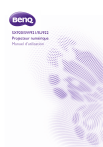
Lien public mis à jour
Le lien public vers votre chat a été mis à jour.
Caractéristiques clés
- Résolution WUXGA (SU922)
- Haute qualité d’image
- Fonction 3D prise en charge
- Modèles d’enseignement intégrés
- Correction Ajuster coin
Questions fréquemment posées
Votre projecteur peut être installé de quatre manières différentes : Avant, Plafond avant, Arrière et Plafond arrière. Choisissez l’emplacement en fonction de la disposition de la pièce ou de vos préférences.
Connectez le projecteur à un ordinateur avec un câble VGA ou HDMI.
Le projecteur dispose d'une correction trapézoïdale. Vous pouvez aussi utiliser la fonction Ajuster coin pour ajuster chaque coin indépendant.